В интернете в последние годы было множество споров на тему, что же лучше — обычная Windows 10 или корпоративная версия для предприятий Windows 10 LTSC, без предустановленного программного мусора, рекламы и только с обновлениями безопасности. У ранних версий Windows 10 LTSB и Windows 10 LTSC был серьезный минус — старые версии сборки, на которых уже не запускаются некоторые новые игры. После выхода свежей Windows 10 LTSC 2021 версии 21H2 эта проблема ушла, а в 2023 году у LTSC появился еще один весомый плюс.
Дело в том, что поддержка Windows 10 Pro завершится в 2025 году, то есть ей осталось существовать чуть более двух лет. Windows 10 LTSC 2021 продержится дольше — до 2027 года, и если вы не хотите переходить на Windows 11, это отличный вариант пользоваться привычной Windows 10 еще почти четыре года. И это единственный вариант использования сборки 21H2, ведь 13 июня 2023 года прекратится поддержка обычных редакций Windows 10 этой версии, и они будут принудительно обновлены до версии 22H2.
В этом блоге мы разберемся, как скачать, установить и настроить Windows 10 LTSC 2021, подготовив ее для долгой, надежной и стабильной работы на игровом компьютере или ноутбуке.
Как скачать Windows 10 LTSC 2021?
Microsoft позволяет скачать пробную версию Windows 10 LTSC 2021 со своего сайта, но она будет работать только 90 дней и не имеет русского языкового пакета — его придется установить вручную. Но, в условиях, когда Microsoft ушла из России, а правительство уже обсуждает создание в РФ легальных файлообменников для пиратских фильмов, музыки, ПО и игр, можно не переживать по поводу нелегального скачивания образов Windows.
Главное — не использовать готовые сборки неизвестных авторов и не скачивать образы с сомнительных сайтов, это прямой путь к получению проблем со стабильностью Windows или получению кучи встроенных троянов. Нужно скачивать оригинальный MSDN образ, который лежит на самом популярном российском торрент-трекере под названием «Microsoft Windows 10 Enterprise 2021 LTSC, Version 21H2 — Оригинальные образы от Microsoft MSDN [Ru]». При желании можно проверить хеш этого образа, а скаченные файлы будут называться как на скриншоте ниже. Для современных ПК будет нужна только x64 версия.
Как записать образ Windows 10 LTSC на флешку?
Проще всего сделать это с помощью утилиты Rufus — выбираете в ней вашу флешку (у меня она имеет название Linux Mint), указывайте путь к образу Windows 10 LTSC и записываете его. А далее загружаетсь с флешки и устанавливаете Windows 10 LTSC, установка ее практически не будет отличаться от установки обычной Windows 10.
Как установить Windows 10 LTSC без флешки второй системой?
У многих опытных пользователей на ПК установлена не одна операционная система, а сразу две. Если у вас есть пара SSD-накопителей в ПК, то совсем не помешает выделить под еще одну Windows раздел размером 50-70 ГБ, и установить ее как резервную, в которую вы всегда можете зайти при возникновении проблем с основной Windows. А если второго SSD нет, можно купить SATA модель объемом 240-256 ГБ буквально за копейки, например, KINGSPEC P3-256, Digma Run S9 или A-Data Ultimate SU650.
А еще наличие двух накопителей и уже установленной Windows дает возможность очень быстро установить Windows на другой накопитель без загрузочных флешек с помощью утилиты WinNTSetup. Для этого создаем на втором SSD раздел размером минимум 50 ГБ, и создаем на нем загрузочный EFI-раздел, который требует утилита WinNTSetup для установки Windows. Для чего вводим последовательно такие команды:
diskpart
lis disk
sel disk 1 (вместо «1» указываете номер вашего раздела)
creat par efi size=100
format fs=FAT32
После чего в утилите WinNTSetup указываете путь к файлам образа Windows, путь к разделу с загрузчиком EFI, и путь к основному разделу для установки Windows.
Установка проходит очень быстро и после перезагрузки, загрузившись с этого SSD, вы сразу попадаете в окончание установки Windows, где после нескольких вопросов и создания пользователя и пароля попадаете в рабочую Windows 10 LTSC, лаконичную и без всякого программного мусора.
Как грамотно настроить Windows 10 LTSC?
Первым делом стоит определиться, устроят ли вас драйвера, которые Windows скачает и установит на видеокарту и материнскую плату. Они будут не самые свежие, но стабильные. Если вы играете в самые новые игры и регулярно обновляете драйвера, имеет смысл скачать новый видеодрайвер заранее, отключить на время установки Windows интернет (выключив роутер или выдернув LAN-кабель из ПК), установить свежий видеодрайвер после установки Windows и только затем включить интернет.
Для тех пользователей, которые не пользуются GeForce Experience, можно порекомендовать утилиту NVSlimmer, которая может вырезать из драйвера не только его, но и телеметрию NVIDIA, которая заметно нагружает слабые ПК. Результат работы утилиты — кастомизированый драйвер, можно сразу установить или упаковать в самораспаковывающийся архив.

Заодно можно свести к минимуму телеметрию в Windows, зайдя в групповые политики по адресу «Сборки для сбора данных и предварительные сборки» — «Конфигурация компьютера», «Административные шаблоны», затем «Компоненты Windows». Выбрать элемент «Разрешить телеметрию» и выставить значение «Включено», а внизу задать «0 – Безопасность [только для предприятий]».
Не помешает отключить режим гибернации и удалить файл hiberfil.sys, который при большом размере ОЗУ весит просто неприлично много. Для чего запустите командную строку или PowerShell от Администратора и введите команду powercfg -h off.
При больших объемах ОЗУ — 32 ГБ и, если вы не запускаете на ПК тяжелый, прожорливый софт, имеет смысл уменьшить файл подкачки для экономии места на SSD. Но полностью отключать его не стоит, это чревато проблемами даже в некоторых играх.
После этих процедур размер Windows 10 LTSC 2021 на накопителе составит около 19.6 ГБ.
Обычно я возвращаю в Windows 10 стандартный просмотрщик графических файлов, как самый шустрый и удобный, для чего запускаю команды Powershell, которые легко найти в сети (не буду их включать в блог, чтобы не перегружать его).
Еще один полезный лайфхак для пользователей двух Windows в одном ПК — удалить буквы системных дисков с установленными другими Windows. Этим мы добьемся того, что обезопасим операционные системы как от вирусов и троянов из другой Windows, так и от активности антивируса Microsoft Defender, который может удалить активаторы или скаченные программы и игры с «кряками», даже если в основной Windows вы добавили их в исключения.
Устанавливаем Microsoft Store в Windows 10 LTSC
При желании можно очень легко интегрировать Microsoft Store в Windows 10 LTSC, что сделает ее такой же функциональной, как и обычная Windows 10. Для чего скачиваем с GitHub небольшой командный файл и запускаем его от Администратора.
После нескольких секунд работы Microsoft Store установлен и можно скачать полезные UWP-приложения, например, «Записки» или установить в систему кодеки VP9.
Итоги
Что мы получаем после такой настройки Windows 10 LTSC? Система занимает около 1.9 ГБ ОЗУ из 32 ГБ, никаких глубоких твиков, которые могли бы что-нибудь сломать в Windows или влиять на стабильность, мы не делали, а по функционалу ничего не теряем по сравнению с обычной Windows 10 после установки Microsoft Store.
При этом мы будем получать только обновления безопасности, а система сохранит актуальное состояние до 2027 года — еще почти четыре года. А за счет минимума предустановленного софта эта версия Windows идеально подходит для игрового ПК, позволяя при желании устанавливать игры из магазина Microsoft Store.
Пишите в комментарии, а какой версией Windows пользуетесь вы и пробовали ли Windows 10 LTSC?
рекомендации
4070 MSI по старой цене дешевле Palit
13900K в Регарде дешевле чем при курсе 60
Ищем PHP-программиста для апгрейда конфы
-
Внимание! На форуме доступна удобная система оповещений, для того чтобы быть в курсе всех новостей и обновлений читов. Читать инструкцию активации оповещений.
- Статус
- В этой теме нельзя размещать новые ответы.
-
#1
Запускаем консоль (cmd.exe) от имени администратора и поочередно выполняем команды:
slmgr /ipk M7XTQ-FN8P6-TTKYV-9D4CC-J462Dslmgr /skms kms8.msguides.comslmgr /ato
Скачать оригинальный образ Windows 10 LTSC 2019:
-
17.3 KB
Просмотры: 73
Последнее редактирование:
- Статус
- В этой теме нельзя размещать новые ответы.
Пиратский активатор для Windows 10 IoT LTSC постоянная HWID-лицензия скачать бесплатно.
Постоянная HWID-лицензия для оригинала Windows 10 IoT LTSC 21H2 до 2032 года
Многие ищут по торрентам оригинал Win 10 IoT LTSC 21H2 на русском, т.к. он до 2032 года на обслуживании, да и вообще сама эта система классная. В ней полностью весь корпоративный функционал, она новее, чем LTSC 1809, лучше подходит для современных игр и софта. Но Microsoft не представила русский образ IoT LTSC 21H2, он есть на английском. Можно, конечно, интегрировать русские пакеты локализации и создать обновленный образ IoT LTSC на русском. Но есть варианты гораздо проще, как получить оригинал этой системы из официальной LTSC 21H2. Всё, что необходимо сделать, это ввести определенную команду после установки LTSC 21H2, которая переключит ее на IoT LTSC 21H2. Есть еще и другие варианты, но мы вам предлагаем самый понятный и быстрый способ. Во-вторых, для IoT LTSC 21H2 можно обеспечить (полностью бесплатно) постоянную HWID-лицензию. Она обеспечит вам возможность впредь пользоваться до 2032 года IoT LTSC 21H2 без всяких активаторов. Система полностью автоматически будет лицензирована (при наличии Интернет-подключения). Если вы хотите установить реально качественную, стабильную и мощную (по функциям) редакцию, то используйте предложенную простую инструкцию, представленную далее.
Версия: активатор Digital IoT LTSC (v. 2021)
Разрядность: 64bit, 32bit
Поддерживаемые системы: IoT Enterprise LTSC 21H2
Язык Интерфейса: RUS Русский
Таблетка: не требуется
Источник: форум MDL
Размер файла zip: 187 KB (ПАРОЛЬ К АРХИВУ: 123)
Загрузить Активатор для Windows 10 IoT LTSC постоянная HWID-лицензия torrent
Как сконвертировать LTSC 21H2 в IoT LTSC 21H2 и обеспечить ей HWID-лицензию
-Устанавливаете LTSC 21H2 на русском (оригинал или сборку без автоактивации).
-Когда система установлена, то от имени Администратора вводите простую команду:
slmgr.vbs -ipk QPM6N-7J2WJ-P88HH-P3YRH-YY74H
-Она переключит редакцию на IoT LTSC 21H2.
-Затем вы применяете предложенный тут активатор. Интернет – в подключенном состоянии. Разархивируйте архиватор и запустите digital_IoTEnterpriseS.cmd от имени Администратора.
После этого вы получите HWID-лицензию на IoT LTSC 21H2. Это постоянная лицензия, она не слетает, а самой системой можно успешно пользоваться вплоть до 2032 года – пока она будет поддерживаться Microsoft. Если вы будете переустанавливать систему, то точно так же установить LTSC 21H2, введите slmgr.vbs -ipk QPM6N-7J2WJ-P88HH-P3YRH-YY74H, но активатор уже использовать не нужно будет. Система активируется сама после ввода этого ключа.
Еще один способ, как получить оригинальный iso образ IoT LTSC 21H2
-Скачиваете оригинал LTSC 21H2, открываете образ в Проводнике.
-Вам нужен файл \sources\install.wim в этом оригинальном образе. Копируете этот файл на диск C:\, снимаете атрибут «только чтение» с этого файла (если у вас включен UAC, то это надо будет проделать).
-Создаете пустую папку на диске C:\IMG
-Открываете командную строку (рекомендуется от имени Администратора), а затем запустить по очереди следующие команды, дожидаясь выполнения каждой:
DISM /Mount-image /imagefile:C:\install.wim /Index:1 /MountDir:C:\IMG
Dism /Image:C:\IMG /Set-Edition:IoTEnterpriseS
Dism /Unmount-Image /MountDir:C:\IMG /Commit
-После этой процедуры с помощью UltraIso перенесите файл install.wim обратно в образ в папку \sources вместо имеющегося там install.wim
-Сохраните образ в UltraIso. Поздравляем, это получился по сути оригинальный образ IoT LTSC 21H2. Он лучше, чем LTSC 21H2, т.к. имеет более продолжительную поддержку, и плюс к нему у вас будет обеспечена постоянная HWID-лицензия.
Особенности версии 21H2 IoT LTSC
Версия 21H2 IoT LTSC никоим образом не может обновляться до 22 H2 и любой другой более новой версии. Она всегда будет только 21H2 – вплоть до завершения ее обслуживания со стороны Microsoft в 2032 году. Все обновления, которую будут приходить на нее, будут касаться только улучшения для самой версии 21H2. За такой срок обслуживания она будет самой стабильной версией, которая только существует в мире Windows.
Другая особенность – в том, что в этой версии – абсолютно весь полный функционал «десятки» — кроме плиток, Облака, рекламы. Но, к сожалению, Edge в ней оставлен – в отличие от LTSC 1809, где его нет.
Лучший и самый быстрый способ оптимизации Win 10 IoT LTSC 21H2
Для настройки IoT LTSC 21H2 (а также выключения в ней Защитника при необходимости) идеально подходит AutoSettings PS (by westlife и LeX_6000). После запуска скрипта жмете «0», потом «1». Он сам оптимизирует всю систему. После перезагрузки можете по желанию пункт «2», чтоб открылось меню, где можно выключить Защитника.
Дополнительная информация
Сам этот способ получения оригинальной IoT LTSC 21H2 и обеспечения ей HWID-лицензии был изобретен на MDL форуме, а затем представлен на российских трекерах. Метод этот по-прежнему рабочий. HWID-лицензия будет постоянной, если только вы не замените на своем ПК/устройстве важные комплектующие (проц, материнскую плату). Ведь именно к их идентификаторам будет привязана эта лицензия. Неизвестно, прикроют ли эту возможность или нет в ближайшем будущем – пользуйтесь шансом установить IoT LTSC 21H2 и долгие годы пользоваться ей без активатора вообще. В ISO образах допускается установщик браузера и некоторые пользовательские изменения по умолчнию для браузера Chrome, каждый может без проблем изменить настройки браузера на свои предпочтительные. Все авторские сборки перед публикацией на сайте, проходят проверку на вирусы. ISO образ открывается через dism, и всё содержимое сканируется антивирусом на вредоносные файлы.
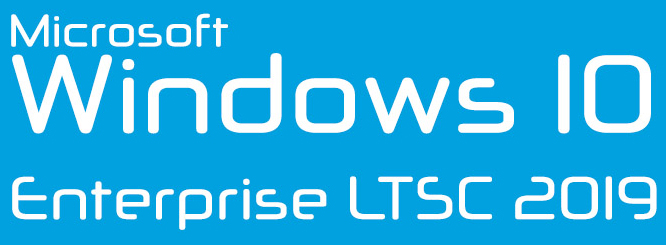
Представляю вашему вниманию уникальную операционную систему Windows 10 Enterprise LTSC 2019 и легальные ключи к ней.
LTSC (Long Term Servicing Channel — «Ветвь с долгосрочным обслуживанием») — это ОФИЦИАЛЬНАЯ редакция семейства Windows 10. Данная редакция является обновлённой версией Windows 10 Enterprise LTSB (Long Term Servicing Branch — что в переводе на русский язык означает практически то же самое).
В основном эта редакция используется в организациях, но несмотря на это её можно использовать и дома на ПК, если по каким-то причинам вас не устраивают редакции Home или Pro. Кроме того, она вполне способна заменить многими любимую Windows 7 благодаря своим ключевым особенностям:
- В LTSC ОТСУТСТВУЮТ Microsoft Store (магазин Windows), UWP-приложения, браузер Microsoft Edge, голосовой помощник Cortana, Paint 3D, поддержка дополненной реальности и другие навороты.
- Содержит в себе нововедения с осеннего обновления 2018 года (v1809) редакций Home и Pro.
- Через Интернет приходят ТОЛЬКО стабильные версии обновлений безопасности и исправления, проверенные в других редакциях Windows 10.
- 90-дневный ознакомительный срок.
- Данную ОС можно активировать на 3 или 5 ПК с помощью ОДНОГО ключа.
- Ключ НЕ привязывается к вашему онлайн-аккаунту Microsoft.
Раньше ключи активации этой системы обычным смертным достать было практически нереально, но теперь, благодаря моему партнёру — онлайн-магазину “El:Store”, легальный ключ может приобрести любой желающий.
В этой статье я расскажу как правильно установить и активаровать Windows 10 Enterprise LTSC 2019 x86-x64 (дальше по тексту — W10 LTSC).
Весь процесс можно разделить на 3 этапа:
- 1. Скачивание оригинального дистрибутива
- 2. Установка
- 3. Легальная активация системы
1. Скачивание оригинального дистрибутива
Первым делом нам надо достать оригинальный дистрибутив W10 LTSC. Однако в цифровой библиотеке MSDN (Microsoft Developer Network) лежит только ознакомительная 90-дневная версия (т. е. она активируется только на 90 дней и не имеет каких-либо других ограничений). Как её скачать я показывал в видеоролике ниже, хоть в нём речь об W10 LTSB, но для W10 LTSC тоже актуально.
Впрочем нам сейчас нужна полноценная чистая операционка W10 LTSC, её можно скачать с популярного ресурса RuTracker по ссылкам: русская x64 (64 бит) и x86 (32 бит) или английская x64 (64 бит) и x86 (32 бит).
Какую битность выбрать? Если на ваших компьютерах 4 Гб ОЗУ или более, ставьте 64-битную версию, если у вас меньше 4 Гб ОЗУ (что сегодня встречается очень редко), то лучше установить 32-битную.
Выбор языка на ваше усмотрение, но чтобы этот мануал не был похож на инструкцию по установке Windows 10 Pro (дальше по тексту — W10 Pro), я установлю английскую версию W10 LTSC. Это полезно если в вашей команде англоязычные участники.
Пока качается образ, я настоятельно рекомендую зарегистрироваться на сайте Microsoft! Создайте свой онлайн-аккаунт. Что он даёт? Единый онлайн-аккаунт позволяет не только входить в Windows и Office, расширяя их возможности, но и в приложения Xbox, Skype, «облако» OneDrive, Microsoft Store (он же магазин Windows) и почту Hotmail (она же Outlook). Дополнительно к аккаунту привязываются лицензии некоторых продуктов Microsoft, и он запоминает некоторые настройки (список ЗДЕСЬ). Если у вас уже есть аккаунт MS, повторно регистрироваться НЕ НУЖНО!
Для регистрации переходим по ЭТОЙ ССЫЛКЕ, жмём кнопку “No account? Create one” («Нет учетной записи? Создайте её!»). В следующем окне придумываем себе логин (в качестве него впишите ваш e-mail) и пароль. После регистрации вводим эти данные повторно, чтобы войти и настраиваем свой аккаунт.
Вернёмся к нашему дистрибутиву. После того как он скачается, запишите его на флешку Rufus’ом по ИНСТРУКЦИИ или на DVD-болванку, например, бесплатной утилитой CDBurnerXP. Запись DVD-болванки займёт некоторое время, можно пока сделать паузу и выпить чайку.
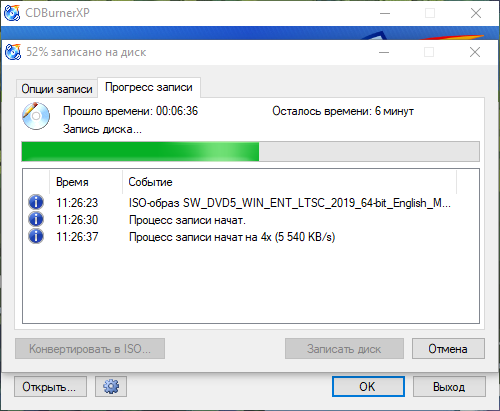
Если на вашем компьютере установлена пиратская Windows, которая интегрируется с MS-аккаунтом (это 8, 8.1 или 10) и вы вошли в неё под своим MS-аккаунтом, то перед переходом на легальную Windows 10 ПОСМОТРИТЕ видео ниже и ПРОДЕЛАЙТЕ те же действия.
На сегодняшний день расположение разделов в личном кабинете может отличаться, но принцип отвязки аккаунта от ПК с пиратской системы не изменился.
Кому смотреть лень, поясняю: когда входишь в «винду» под своим онлайн-аккаунтом Microsoft, в нём отмечается с какого компа вы вошли и происходит синхронизация ПК с вашем MS-аккаунтом и MS Store, даже если «винда» пиратская, поэтому прежде чем двигаться дальше, войдите в личный кабинет MS-аккаунта через любой браузер и отвяжите свой комп, чтобы не было каких-либо странностей во время установки легальной Windows 10.
Как найти привязанный компьютер? У каждого компьютера в системе Windows 10 своё имя, узнать его можно нажав Пуск –> Параметры –> Система –> О программе –> Пункт «Имя устройства». По этому имени и ищите свой ПК в ЛК онлайн-аккаунта.
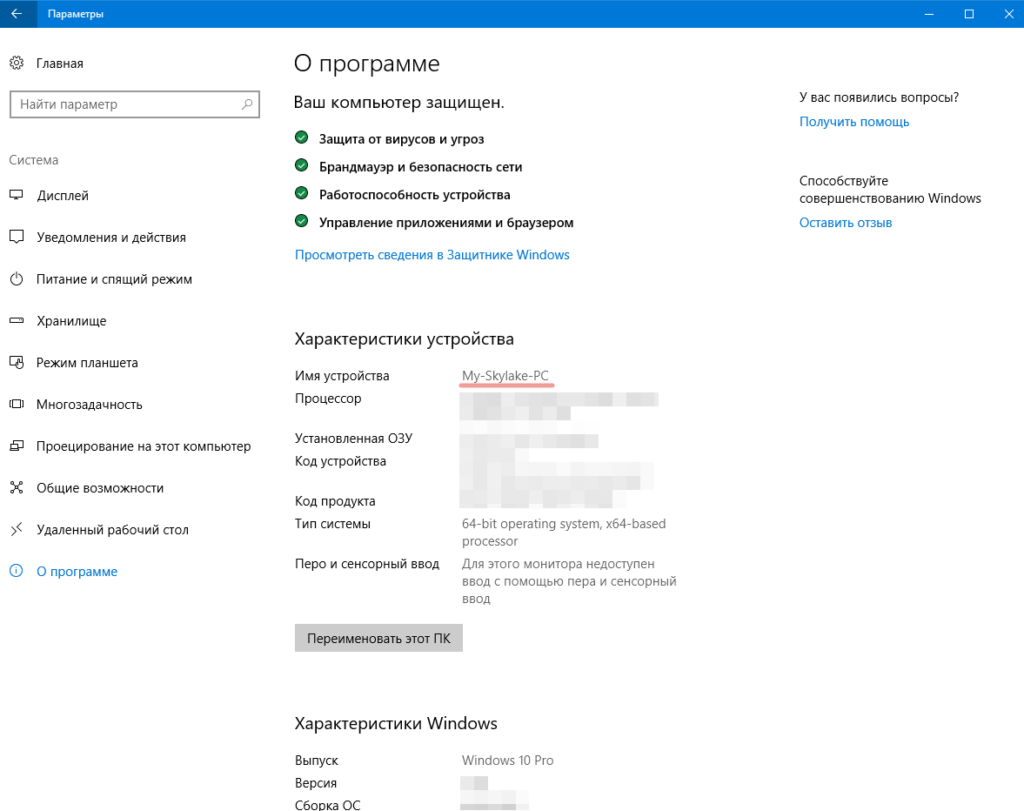
2. Установка
Процесс установки русской версии W10 LTSC практически не отличается от установки W10 Pro и других редакций (за исключением нескольких моментов).
Лучше всего начать процесс установки W10 LTSC, загрузившись с предварительно записанной DVD-болванки, настроив приоритет загрузки в BIOS. В ЭТОЙ СТАТЬЕ МОЖНО ПОЧИТАТЬ как это сделать.
После настройки BIOS и перезагрузки вы увидите надпись “Press any key to boot from CD or DVD” на черном экране. Нажмите любую клавишу (я обычно нажимаю ПРОБЕЛ) и подождите, пока не запустится программа установки.

На первом экране программы установки будет предложено выбрать язык, формат времени и метод ввода с клавиатуры. В первом пункте (Language to install) оставляем “English” (доступен только этот язык), а во втором (Time and currency format) и третьем (Keyboard or input method) сразу выбираем “Russian”. Таким образом, мы сразу указываем, что находимся в русском часовом поясе и у нас русская раскладка клавиатуры.
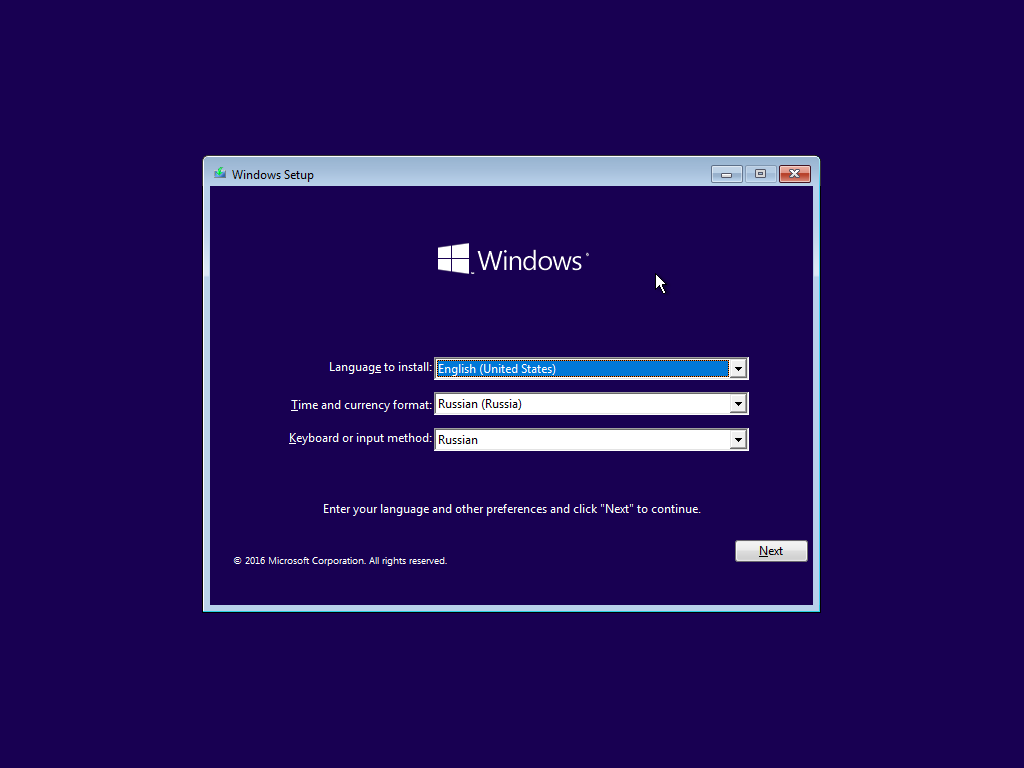
Следующее окно – кнопка “Install now”, которую следует нажать.
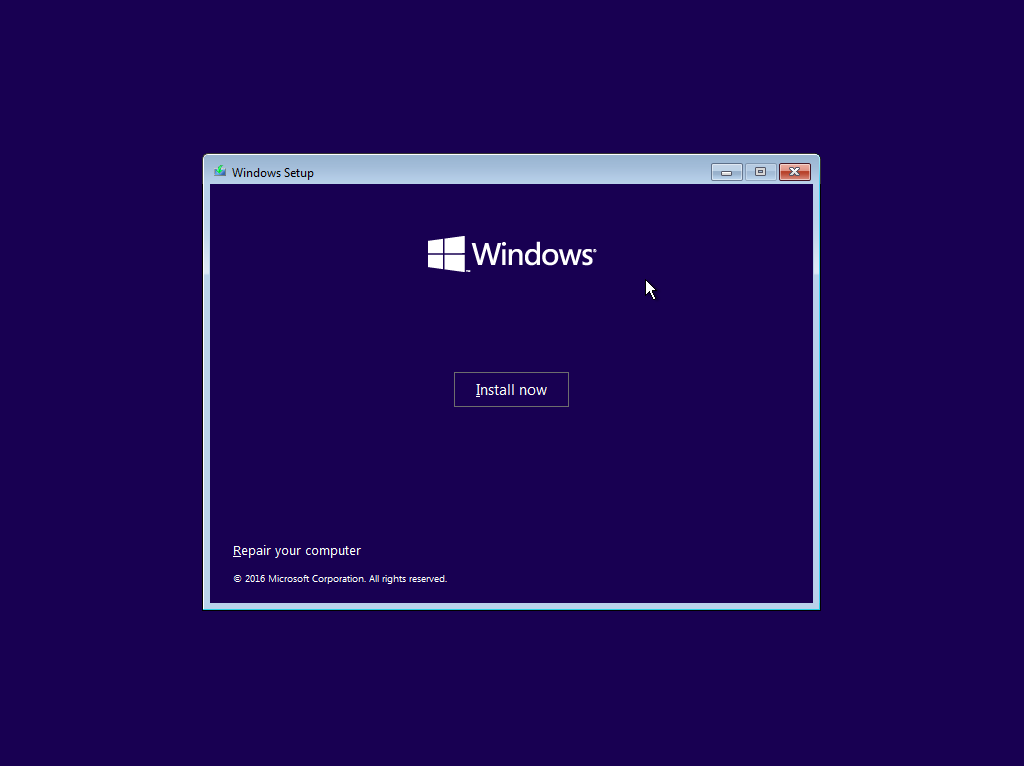
На этом шаге следует сделать выбор какую подредакцию LTSC ставить: “N” или без “N”. Разница у них только одна — в “N” версии отсутствует проигрыватель Windows Media и другие встроенные приложения для воспроизведения мультимедиа. Выбор за вами.

Дальнейший шаг — прочтение лицензионного соглашения и принятие условий лицензии. После того, как это сделано, нажмите кнопку “Next”.
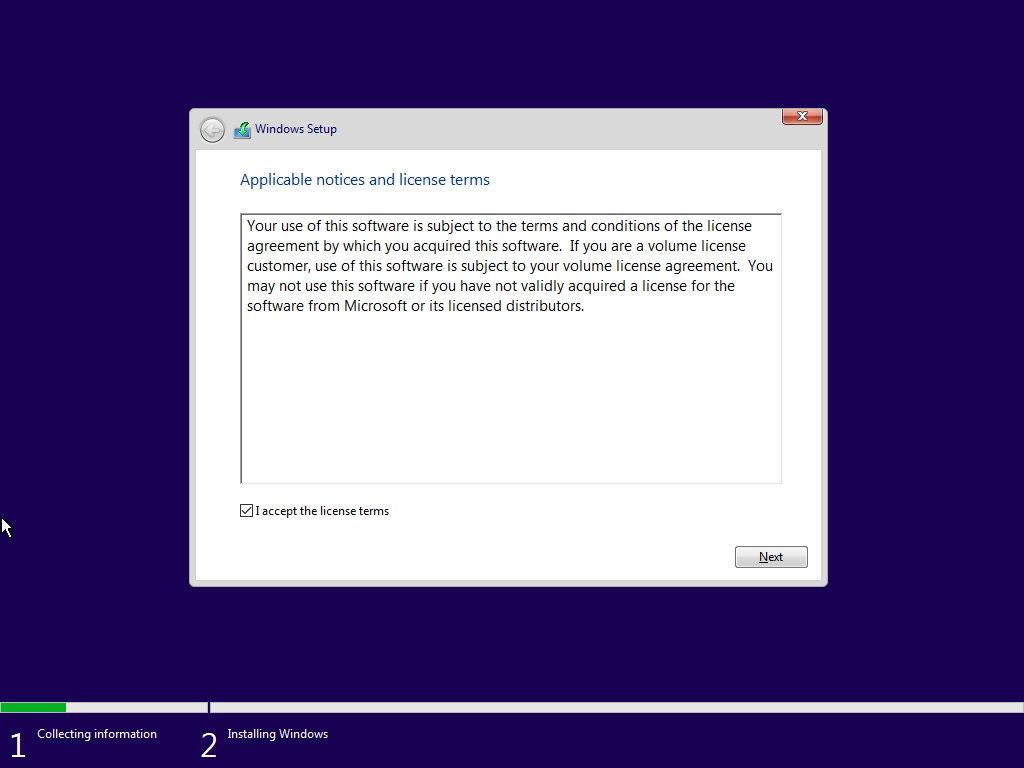
Те, кто знакомы с установкой W10 Pro могут задаться вопросом, куда делось поле ввода лицензионного ключа? Ключ к W10 LTSC мы будем вводить после установки. Это первое отличие от процесса установки Pro редакции.
Теперь следует выбрать тип установки W10 LTSC. Есть два варианта: Upgrade — в данном случае сохраняются все параметры, программы, файлы предыдущей установленной системы, а сама старая система сохраняется в папку Windows.old (но этот вариант не всегда возможно запустить). То есть данный процесс аналогичен простому обновлению. Custom — данный пункт позволяет выполнить чистую установку, не сохраняя (или сохраняя частично) файлы пользователя, а во время установки можно разбить диски на разделы, отформатировать их, тем самым очистив компьютер от файлов предыдущей Windows. Именно CUSTOM я рекомендую выбрать.
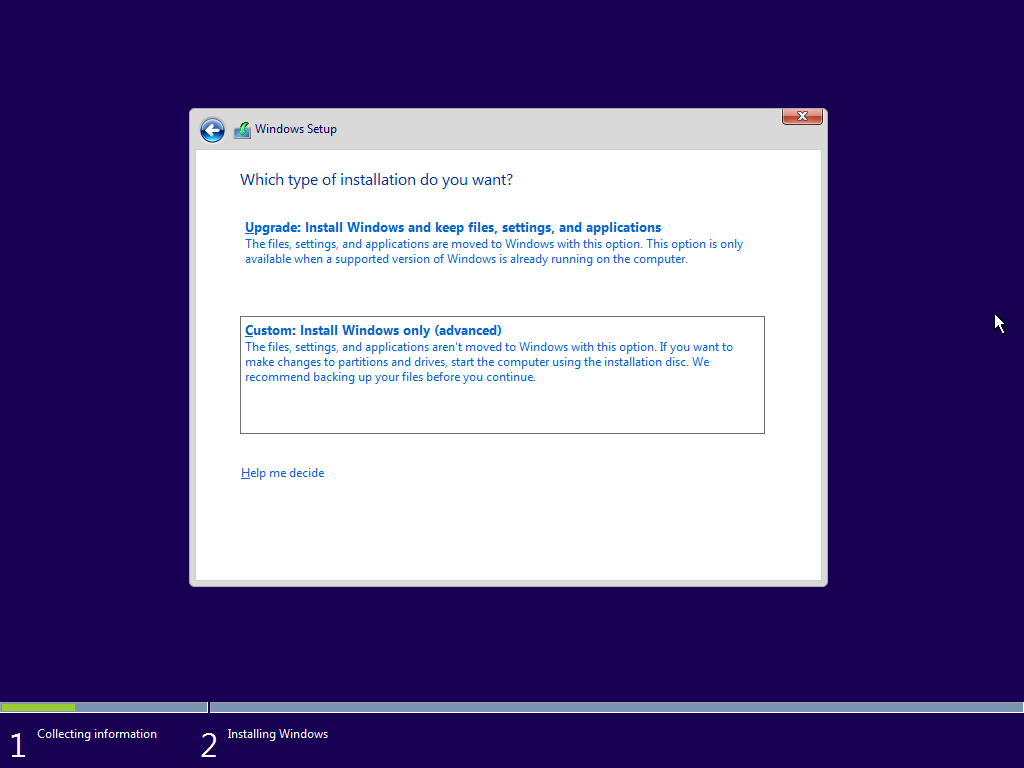
Затем, мы попадаем в окно выбора раздела диска для установки. При этом, мы увидим большое количество системных разделов.
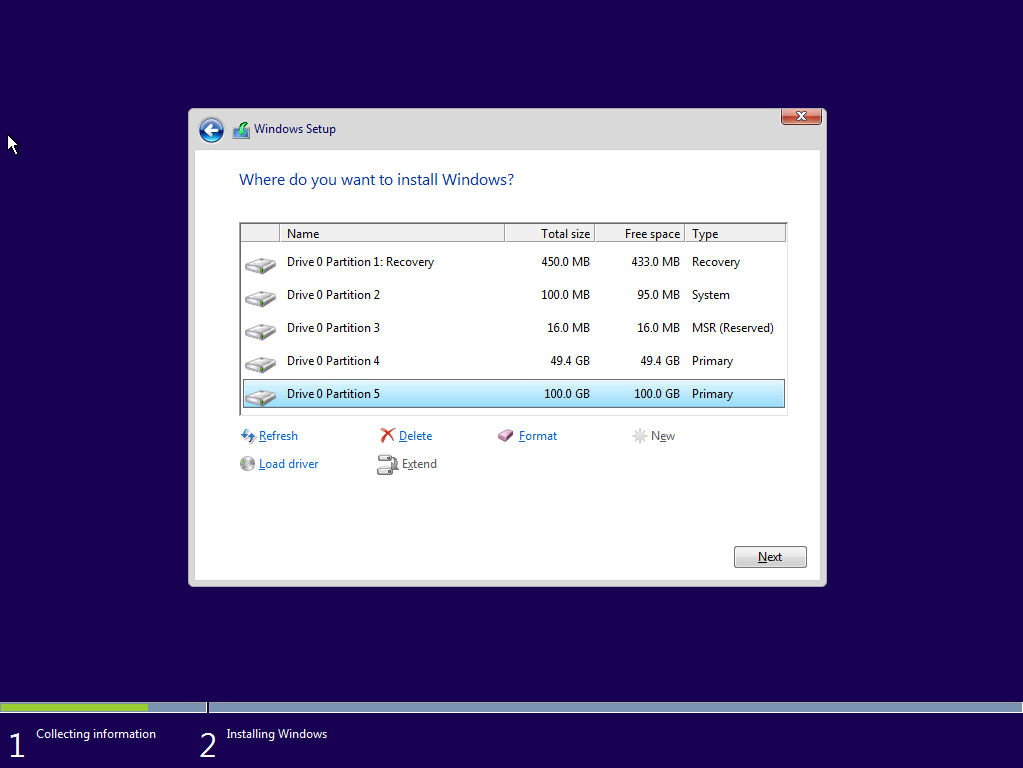
В случае, если Windows устанавливается на новый жесткий диск мы увидим только ОДИН неразмеченный раздел.

Постараюсь пояснить всевозможные варианты дальнейших действий:
- Если производителем вашего ПК была предустановлена Windows, то помимо системных и скрытых разделов на Диске 0, вы увидите ещё один (обычно) раздел размером 10-20 гигабайт. Не рекомендуется производить над ним каких-либо манипуляции, так как он содержит образ восстановления системы, позволяющий, при необходимости, быстро вернуть стационарный компьютер или ноутбук в заводское состояние. Также не следует производить манипуляции с зарезервированными системой разделами (кроме тех случаев, когда вы решили полностью очистить жёсткий диск).
- Как правило, при чистой установке системы, Windows ставится на раздел, соответствующий диску C, с его форматированием (или удалением). Чтобы сделать это, выберите данный раздел (определить его можно по размеру, он гораздо больше скрытых), нажмите “Format”. А после этого, выбрав его же, нажмите “Next” для продолжения установки Windows. Данные на других разделах и дисках затронуты не будут.
- Если пропустить форматирование (или удаление) и выбрать для установки раздел, на котором уже установлена ОС, то предыдущая установка Windows будет помещена в папку Windows.old, а ваши файлы на диске C затронуты не будут (но останется достаточно много мусора на диске).
- Если на вашем диске, предназначенном для установки Windows (Диск 0) нет ничего важного, вы можете полностью удалить все разделы по одному, заново создать структуру разделов (с помощью пунктов “Delete” и “New”) и установить систему на первый раздел, после созданных автоматически скрытых разделов. В том случае, если на таком диске есть важная информация, перед удалением разделов сделайте резервную копию в «облако», на флешку или внешний жёсткий диск.
- Если предыдущая система установлена на разделе или диске C, а для установки W10 LTSC вы выберите другой раздел или диск, то в результате у вас на компьютере будет установлено одновременно две операционных системы с выбором нужной при загрузке ПК.
Из всех перечисленных вариантов, я рекомендую вариант №4, как самый оптимальный для чистой установки. Обычно я делаю два раздела: Первый под систему (в пределах 60-100 Гб), а второй под все остальное. Помимо этого, система автоматически может создать один или три скрытых раздела под свои нужды. Один скрытый раздел создастся, если на системном диске используется структура MBR, а три — при использовании структуры GPT. При чем GPT в современных компьютерах предпочтительнее. Если вы мало что в этом понимаете, расслабьтесь, установщик Windows сам выберет нужную структуру для вашего диска во время разбивки на разделы.
Теперь можно нажать кнопку “Next”. Начнётся копирование файлов операционной системы на ПК.
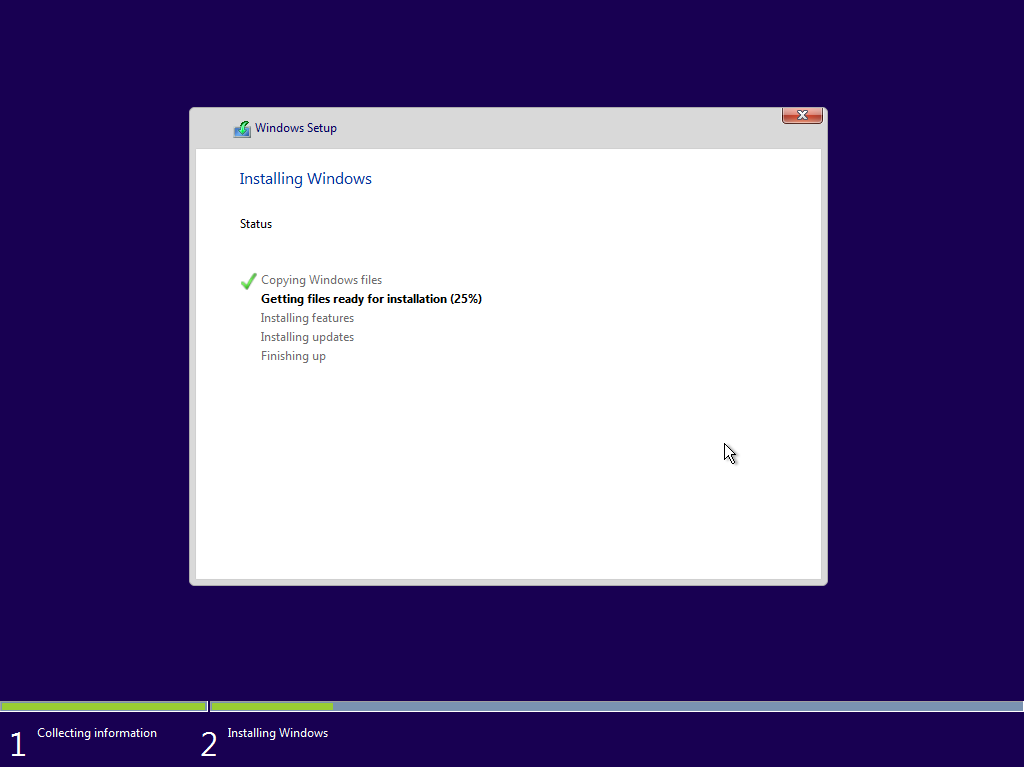
После перезагрузки некоторое время никаких действий не потребуется — будет происходить настройка оборудования и компонентов. Процесс не быстрый, снова запаситесь терпением. При этом компьютер может перезагружаться. Все в порядке, это нормальный процесс.
По завершении, вы можете увидеть предложение подключиться к сети Интернет по Wi-Fi, однако, если компьютер подключён к сети по кабелю, то она может определиться автоматически, в таком случае запрос на подключение не появится.
Следующий этап — настройка основных параметров системы. Первый пункт — выбор региона.
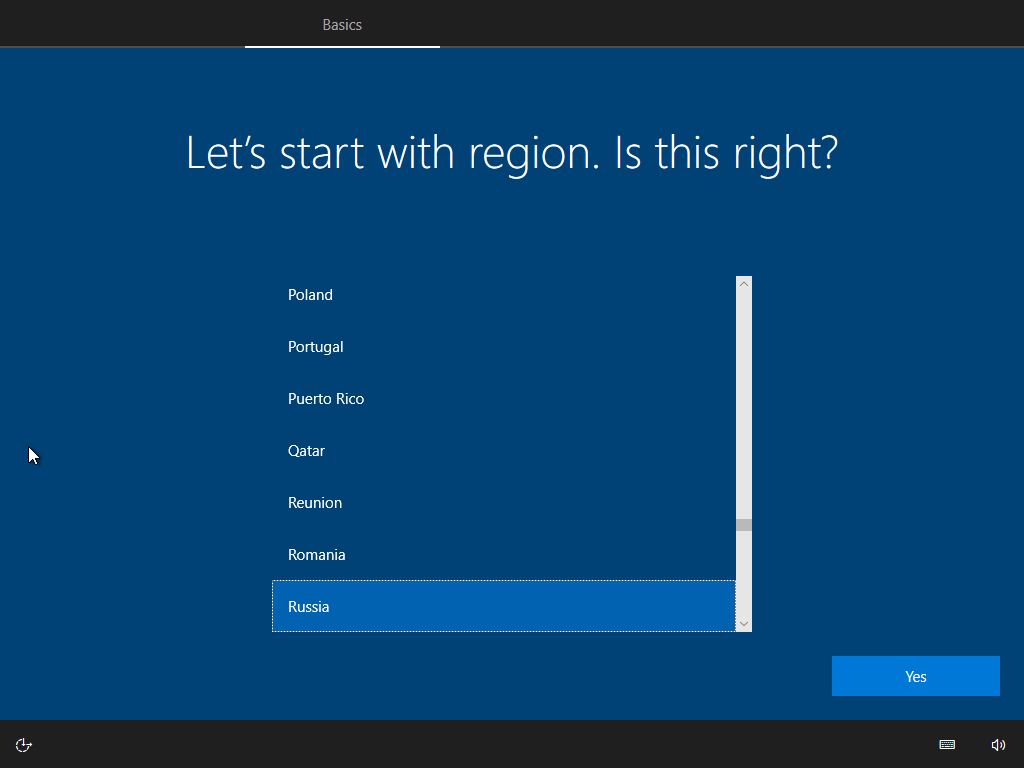
Второй пункт — подтверждение правильности раскладки клавиатуры. Хоть такой запрос был выше, всё равно почему-то спрашивают… Ну да ладно. Выберите английскую раскладку (как на картинке).

Windows может предложить добавить вторую раскладку клавиатуры. Выберите русскую раскладку.
И подтвердите.
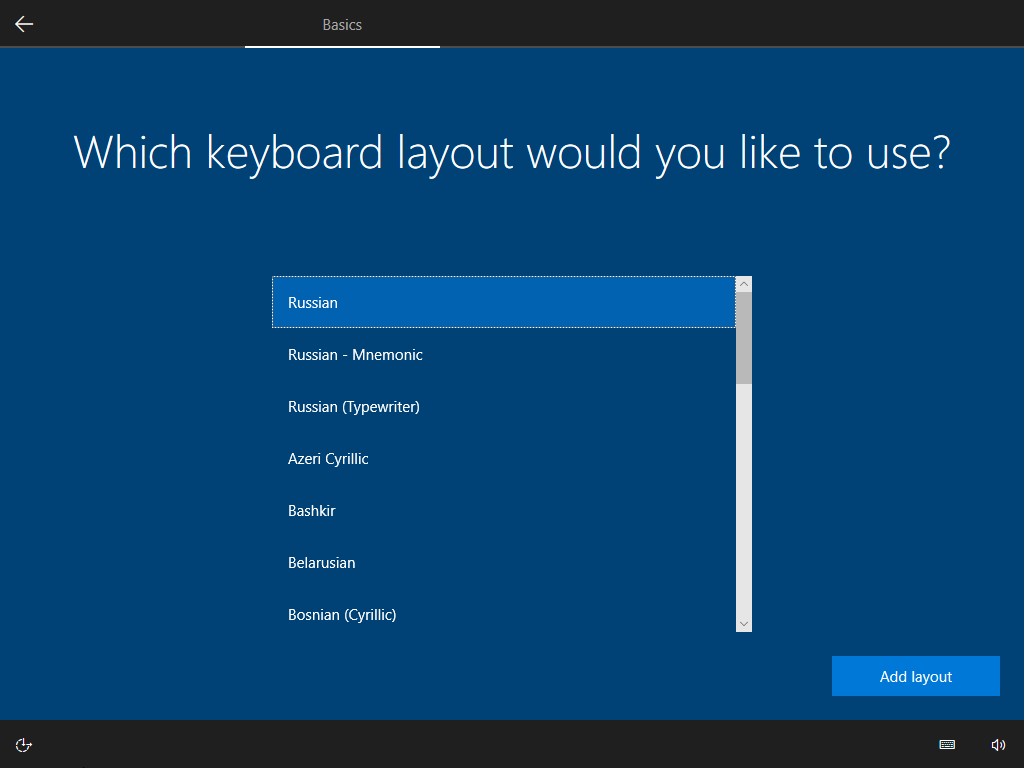
На этом этапе, при наличии подключения к Интернету, система проверит наличие актуальных обновлений и скачает их, а также установит важные элементы.
При наличии активного Интернет-подключения предлагается ввести логин и пароль вашей учётной записи MS. Но вы можете этого не делать, а создать ЛОКАЛЬНУЮ учётную запись нажав кнопку “Domain join instead”. Так мы и поступим! Всё равно ключ активации W10 LTSC НЕ привязывается к вашей глобальной учётке MS и в этом заключается второе отличие от установки W10 Pro.
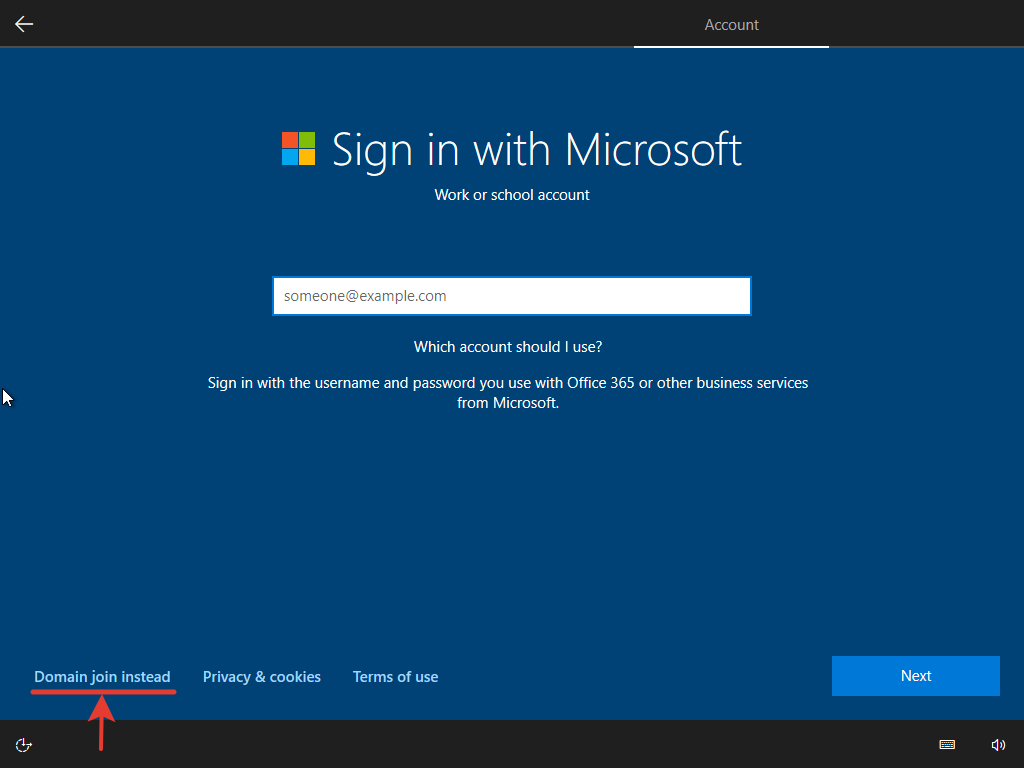
Далее, придумываем любое имя и жмём “Next”.
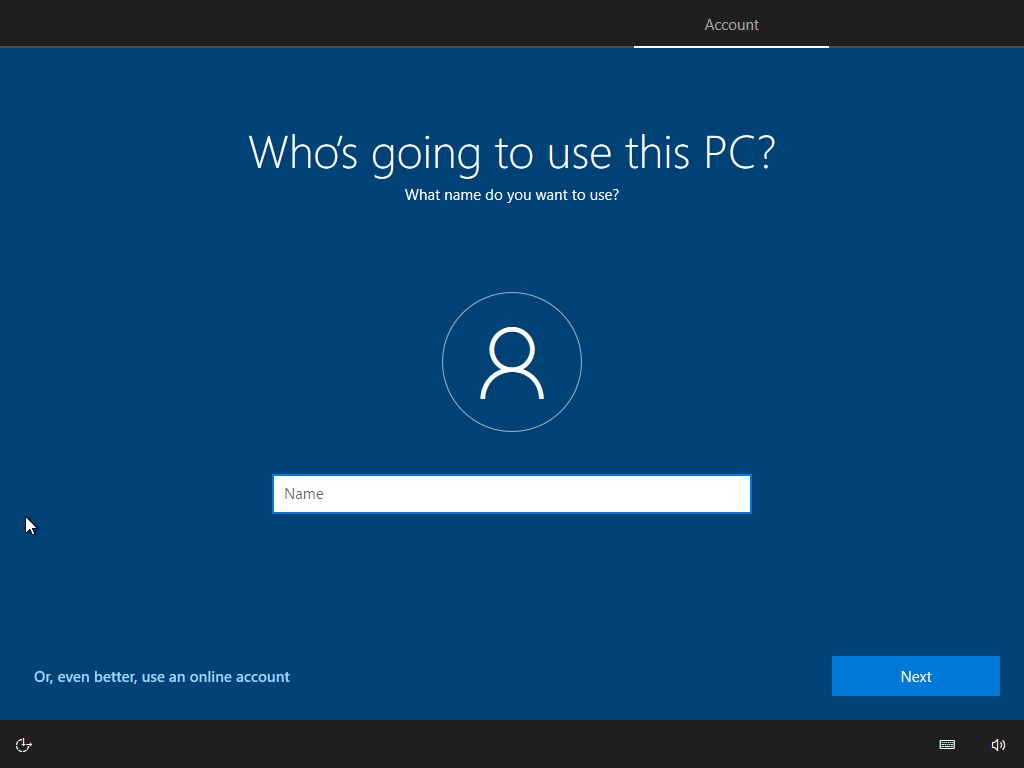
Теперь придумываем пароль и подтверждаем его.
На этом шаге выбираем 3 вопроса и придумываем на них ответы. Если вы забудете ЛОКАЛЬНЫЙ пароль, вы сможете его восстановить, ответив на 3 вопроса.
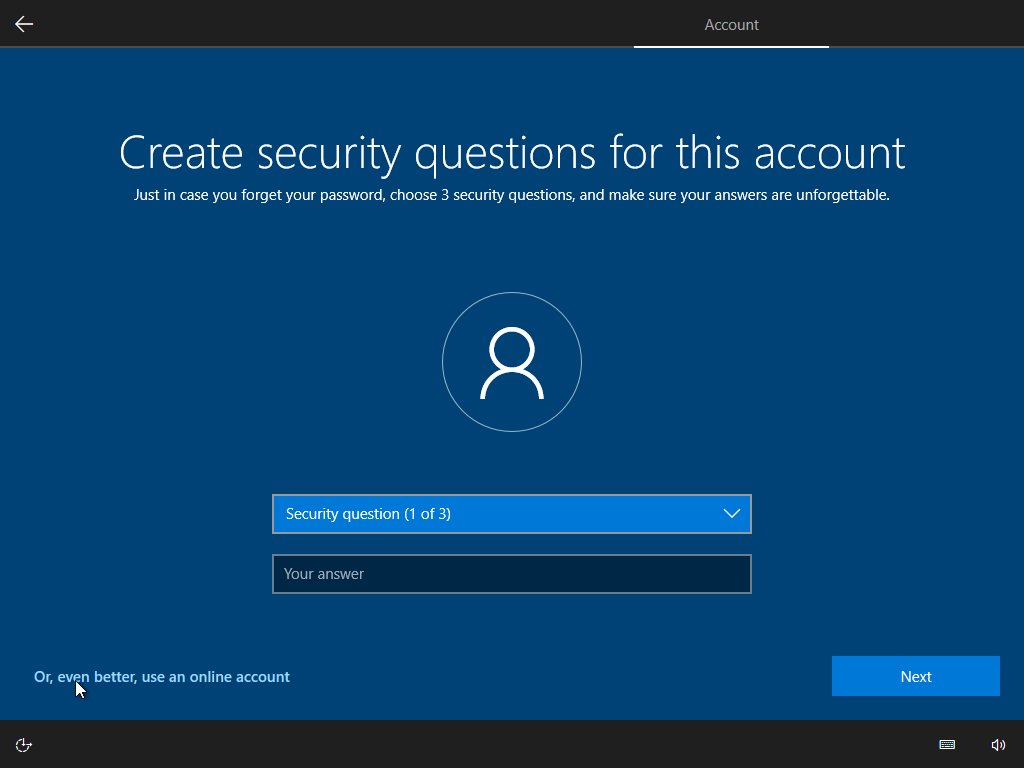
В W10 LTSC появилась временная шкала. Эдакий журнал действий в картинках, который синхронизируется с вашими девайсами. В нем запоминается дата запуска того или иного приложения. После завершения установки кнопка просмотра временной шкалы будет находиться рядом с «Пуском» и «Лупой» (Поиском). На этом экране можно включить или отключить её. Я включу временную шкалу, поэтому жму “Yes”.

Следующий этап — настройка параметров конфиденциальности Windows. Внимательно прочтите и отключите то, что вам не нужно.
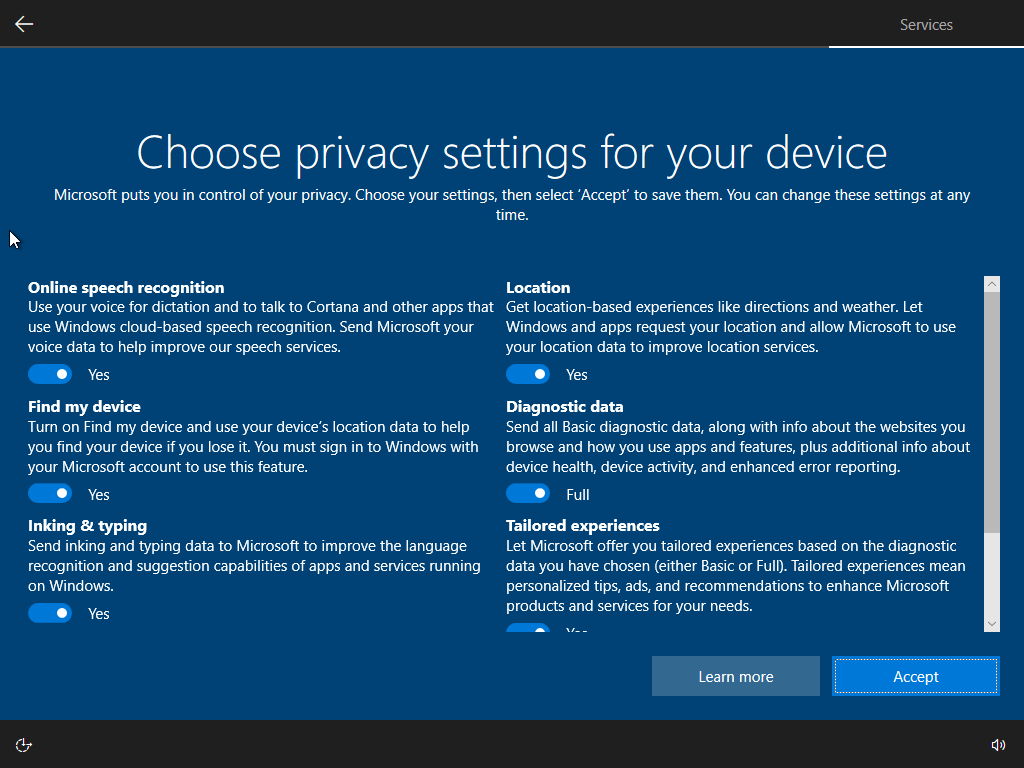
Вслед за этим начнется последний этап — подготовка системы к первому запуску. Этот процесс может занять несколько минут, НЕ стоит принудительно выключать или перезагружать ПК в это время.
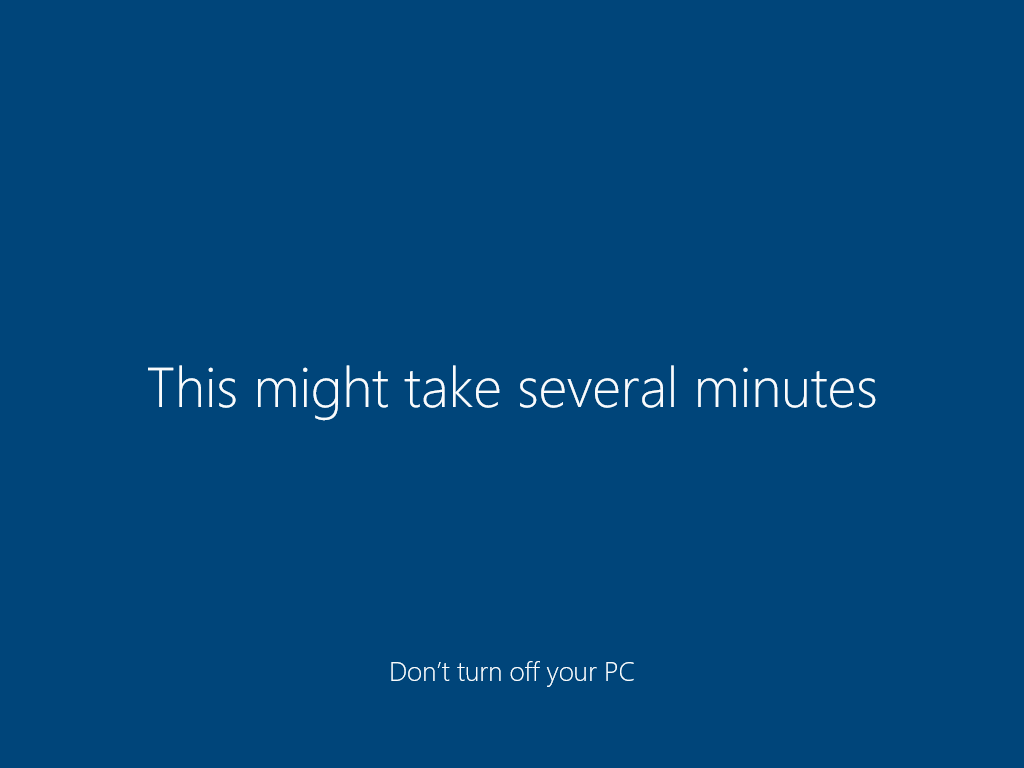
И, наконец, вы увидите привычный рабочий стол. W10 LTSC установлена успешно.
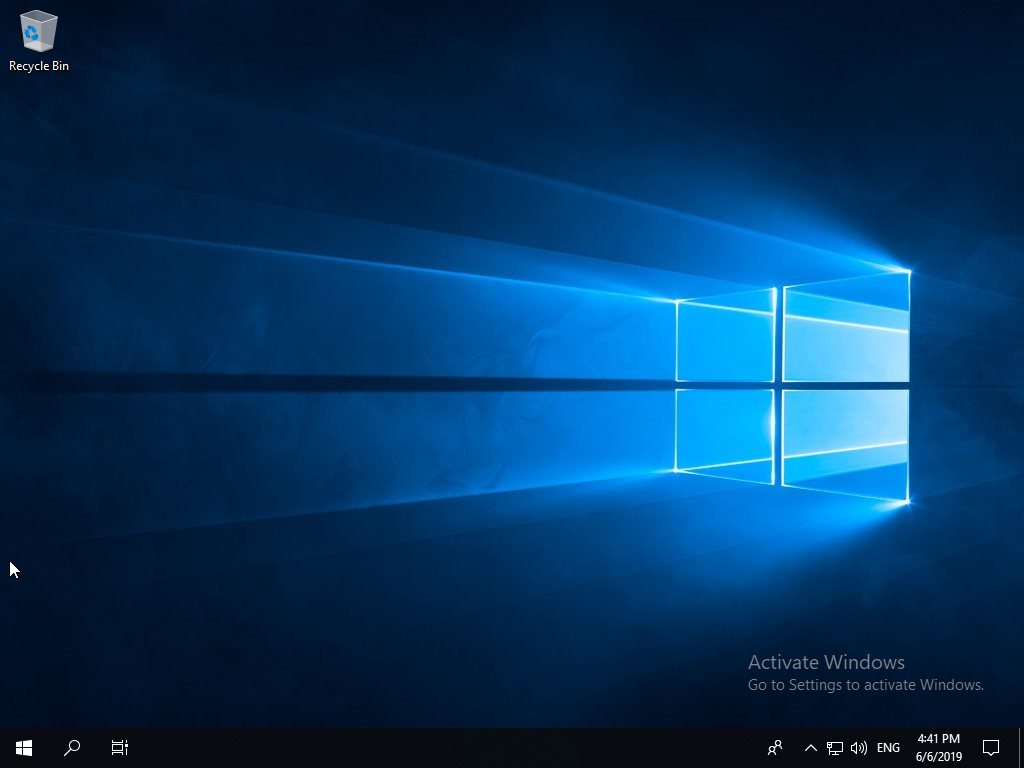
3. Легальная активация системы
W10 LTSC активируется с помощью лицензионного ключа. Причём W10 LTSC можно активировать на трёх или пяти ПК с помощью одного ключа. Легальный ключ НА 3 ПК или НА 5 ПК можно ПРИОБРЕСТИ ЧЕРЕЗ МЕНЯ от партнёра (онлайн-магазин ПО “El:Store”) по доступной цене. Ключ придёт на e-mail, который вы укажете во время оформления заказа.
ВАЖНО: Замена материнской платы или процессора Windows расценивает как приобретение нового ПК (на счёт процессора не точно) и тогда потребуется новый ключ. Также лучше НЕ производить переустановку с нуля легальной W10 LTSC БЕЗ КРАЙНЕЙ необходимости! В любом случае, мой партнёр — онлайн-магазин “El:Store” даёт гарантию 1 год на W10 LTSC. Если в течении 1 года со дня покупки вы столкнулись с проблемой активации, мы заменим ключ W10 LTSC бесплатно! Также прошу помнить, что если приобретенный ключ не подошёл, НЕ НАДО писать админам группы «Спец Комп»! Они не имеют НИКАКОГО отношения к этим ключам. «Спец Комп» — мой партнёр по Windows 10 и 11 Pro, а по LTSC — “El:Store”. Пишите мне через обратную связь, ключ заменим!
На первом этапе инструкции я писал о привязке лицензий к личному онлайн-аккаунту, однако W10 LTSC — исключение. Ключ НЕ привязывается к вашему личному аккаунту MS, поэтому сразу идём по следующему пути: Start –> Settings –> Update & security –> Activation и нажимаем кнопку “Change product key”.
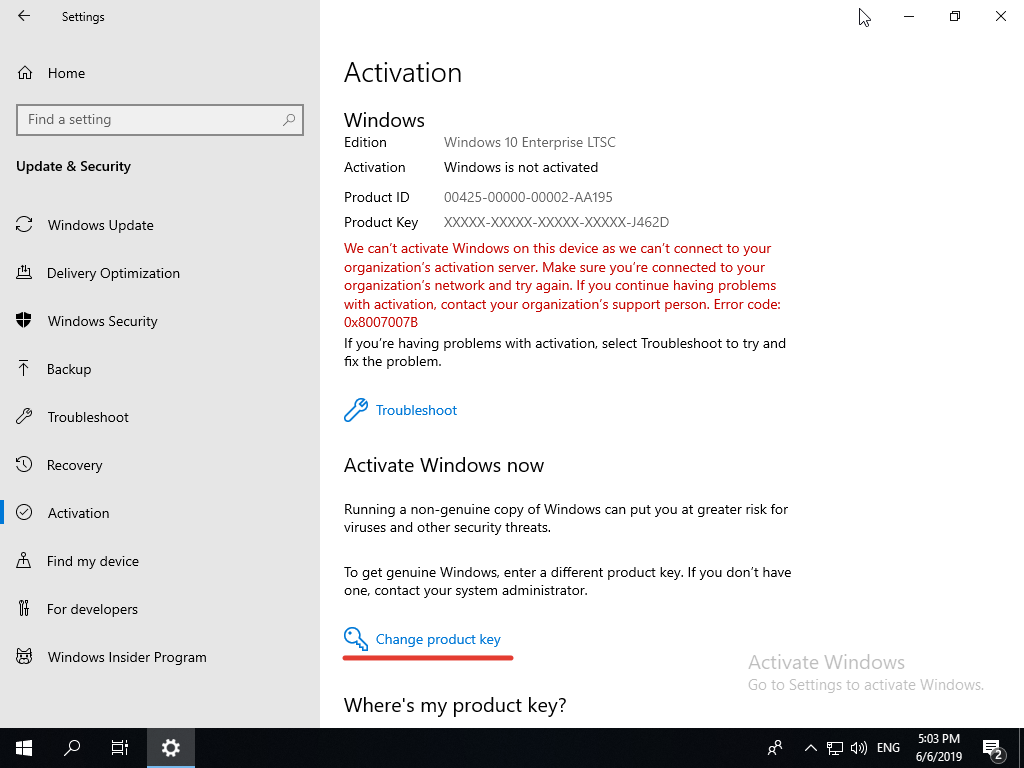
Если возникнет такое диалоговое окно, то жмём “Yes” чтобы подтвердить действие.
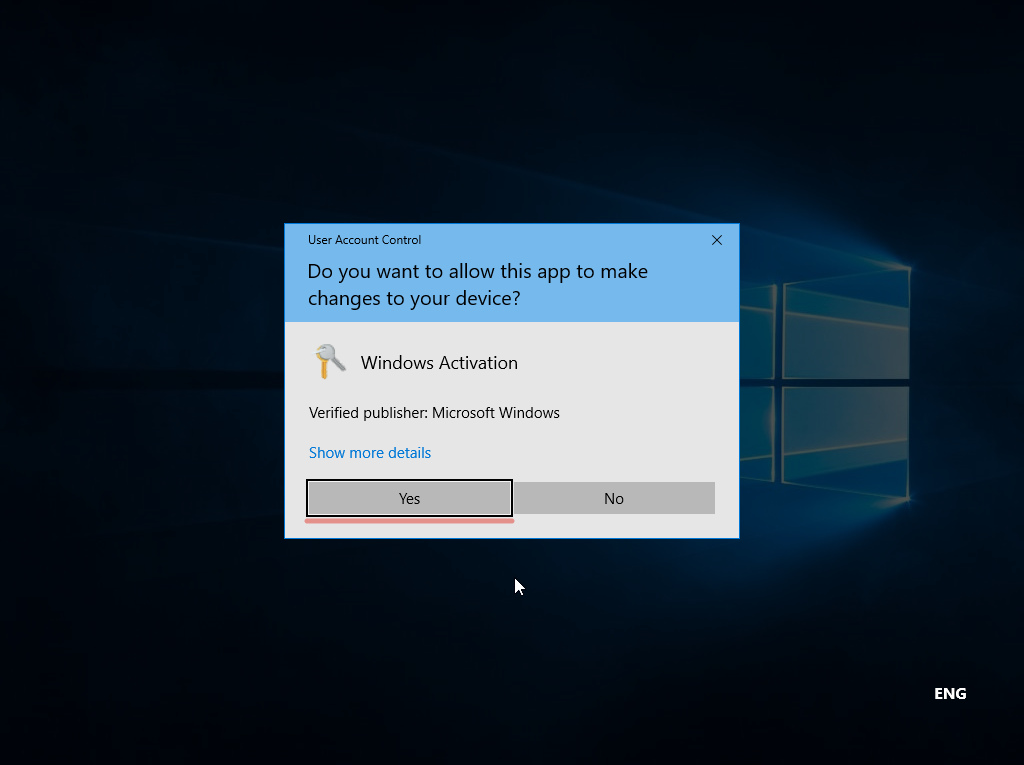
ВАЖНЫЙ ШАГ — вводим легальный ключ W10 LTSC. Если ключ корректный, система предложить активироваться через Интернет.
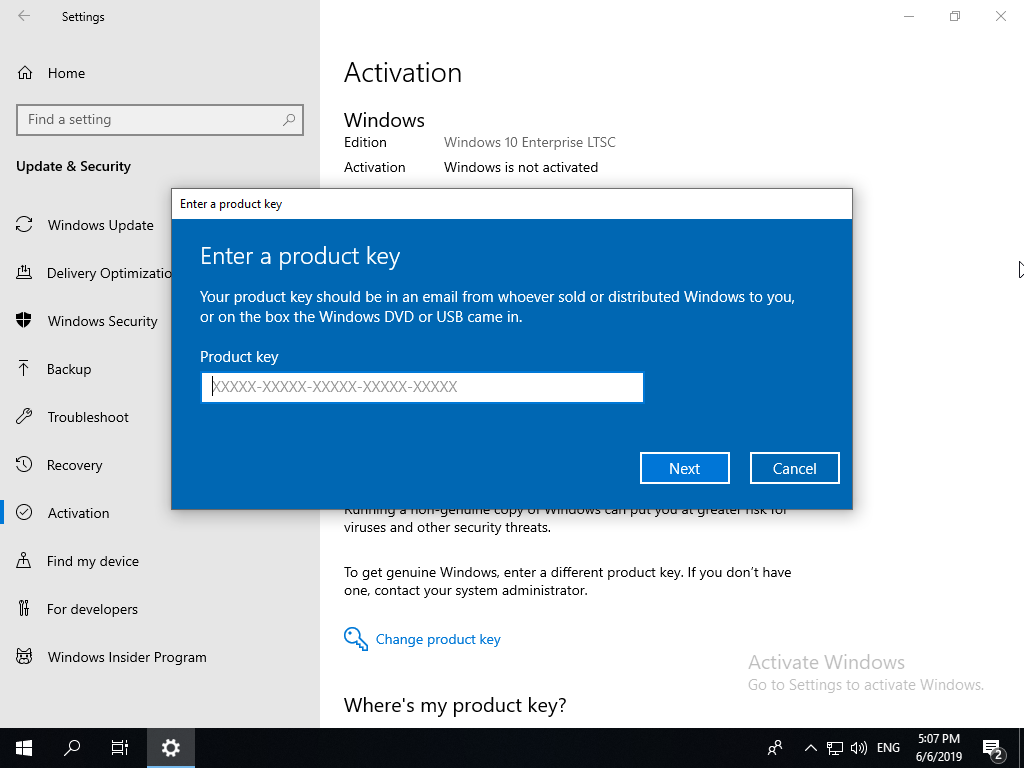
Жмем “Next” и через несколько секунд, в Control Panel –> System, должно быть, как на этой картинке.

Система W10 LTSC активирована! Приятного пользования! 😊
© Егор Шманич.
#61

Отправлено 13 Февраль 2020 — 23:29
MrCrazy
-
- Читатель
-
- 2 сообщений
Читатель
Совсем запутался(Хотел поставить ltsc,уже скачал здесь https://www.microsoft.com/ru-ru/evalcenter/evaluate-windows-10-enterprise
Планировал юзать пол года год,заменить мать и активировать ключем с ****.Но прочитав тему,понял что легкого пути не получится)
Я правильно понял,что если я активирую винду командой slmgr -rearm,ключем уже не получится?
Сообщение отредактировал on_off: 13 Февраль 2020 — 23:44
Наверх
#62

on_off
Отправлено 13 Февраль 2020 — 23:43
Совсем запутался(
1. Win 10 Enterprise 2019 LTSC (Eval) ключами не активируется. Только сброс 90 дневного ознакомительного периода три раза, всего до 360 дн.
2. Win 10 Enterprise 2019 LTSC (Eval) активаторами не активируется. Без вариантов.
3. Ключей для активации полноценной Win 10 Enterprise LTSC 2019 полно в соответствующей теме.
4. Реклама (упоминание) покупки ключей на сомнительных ресурсах, на форуме категорически запрещена!
5. О каких нелёгких путях вы тут толкуете, непонятно вообще.
Проще некуда правильно установить оригинальную Win 10 Enterprise LTSC 2019 и активировать на все 10 лет поддержки любым рабочим MAK-ключом.
Во всяком случае, не тяжелее чем поставить под активацию любую из корпоративных Win 7 или Win 8.1.
зы. И что самое улыбает, пока вы полгода-год будете юзИть ознакомительную Win 10 Enterprise LTSC 2019 (Eval), то выйдет следующая версия LTSC.
Наверх
#63

MrCrazy
Отправлено 14 Февраль 2020 — 02:35
MrCrazy
-
- Читатель
-
- 2 сообщений
Читатель
установить оригинальную Win 10 Enterprise LTSC 2019 и активировать на все 10 лет поддержки любым рабочим MAK-ключом.
Я Вас понял,eval прохожу мимо)Облазил сейчас ввесь microsoft.com,не нашел где качать полную версию(Она вообще там есть?
Ключи брать здесь,верно?
https://philka.ru/forum/topic/46610-kliuchi-aktivatcii-windows-10-vse-redaktcii/
- on_off это нравится
Наверх
#64

on_off
Отправлено 14 Февраль 2020 — 02:51
Я Вас понял, eval прохожу мимо)
Отлично! Уважаемый, Вы всё слёту бьёте.
1. Последний оригинальный релиз Microsoft Windows 10.0.17763.316 Enterprise 2019 LTSC Version 1809 (March 2019 Updated), желательно брать тут или тут. Как вам удобнее.
2. Ключи брать именно там. Либо ожидайте свежих на последних стр. темы.
3. Если вдруг понадобится помощь, то обязательно читаем тут и в дополнение там.
4. Не забываем о главном, а именно о правильной установке и активации. Это залог всей вашей долговременной и качественной работы с вышеупомянутой системой.
Наверх
#65

hooi-pompooi
Отправлено 18 Февраль 2020 — 21:34
hooi-pompooi
-
- Читатель
-
- 2 сообщений
Читатель
Господа, всех приветствую. Кончился второй девяностодневный период Win10 LTSC, и столкнулся с проблемой, не выполняется «slmgr -rearm», в реестре прописывал параметр «skiprearm =1», все равно не выходит. При этом после выполнения «slmgr -rearm» выдает сообщение, что все ок, лицензия продлена, перезагрузите компьютер. В чем может быть проблема? Да я понимаю, что надо устанавливать нормальный полный образ, но сейчас надо доделывать проект, нет времени переустанавливать все заново и настраивать.
- Foma78 это нравится
Наверх
#66

on_off
Отправлено 18 Февраль 2020 — 23:28
Пожалуйста Войдите или Зарегистрируйтесь чтобы увидеть скрытый текст
, что уж вы там рукоблудили с реестром, тайна за семью печатями.
Пробуйте удалить Retail:TB:Eval ключ из системы/реестра, переустановить файлы лицензии, затем slmgr.vbs /rearm. Снова пробуйте ввести дефолтный.
Пробуйте обновить/восстановить вашу LTSC (Eval) с того же образа.
Либо обновите Win 10 Enterprise 2019 LTSC (Eval) с оригинального образа 17763.316. Тут вот XploreX что-то в общих чертах описал.
зы. Честно сказать, настолько, «по самые не балуй», с этой ознакомительной LTSC, я не заморачивался.
Я наконец-то свалил с этих постоянно сыро-жидко обновляемых Win 10 на стабильную Win 10 Enterprise LTSC 2019, что мне и в страшном сне никак не улыбает как-либо экспериментировать ещё и с неполноценной LTSC (Eval). К тому же там нет никакого мне интереса в плане своей специализации.
На то она и ознакомительная, чтобы пару часов ознакомиться и снести навсегда забыв откуда её по глупости скачал.
Наверх
#67

hooi-pompooi
Отправлено 19 Февраль 2020 — 00:15
hooi-pompooi
-
- Читатель
-
- 2 сообщений
Читатель
Пожалуйста Войдите или Зарегистрируйтесь чтобы увидеть скрытый текст
, что уж вы там рукоблудили с реестром, тайна за семью печатями.
Пробуйте удалить Retail:TB:Eval ключ из системы/реестра, переустановить файлы лицензии, затем slmgr.vbs /rearm. Снова пробуйте ввести дефолтный.
Пробуйте обновить/восстановить вашу LTSC (Eval) с того же образа.
Либо обновите Win 10 Enterprise 2019 LTSC (Eval) с оригинального образа 17763.316. Тут вот XploreX что-то в общих чертах описал.
зы. Честно сказать, настолько, «по самые не балуй», с этой ознакомительной LTSC, я не заморачивался.
Я наконец-то свалил с этих постоянно сыро-жидко обновляемых Win 10 на стабильную Win 10 Enterprise LTSC 2019, что мне и в страшном сне никак не улыбает как-либо экспериментировать ещё и с неполноценной LTSC (Eval). К тому же там нет никакого мне интереса в плане своей специализации.
На то она и ознакомительная, чтобы пару часов ознакомиться и снести навсегда забыв откуда её по глупости скачал.
В реестре, в строке SoftwareProtectionPlatform параметр «skiprearm» только менял, в прошлый раз такая же проблема была с продлением, и это помогло. Удалить ключи, вы имеете в виду команду «slmgr/cpky»? Я правильно понимаю, что при установке образа из соседней ветки LTSC 10.0.17763.316 Version 1809, он активируется «AAct»-ом? Подскажите пожалуйста, если накатывать на чистую этот образ, то я просто с помощью утилиты получаю id установки, и далее по телефону дистанционно активируют винду?
Наверх
#68

on_off
Отправлено 19 Февраль 2020 — 00:36
В реестре, в строке SoftwareProtectionPlatform параметр «skiprearm» только менял, в прошлый раз такая же проблема была с продлением, и это помогло. Удалить ключи, вы имеете в виду команду «slmgr/cpky»?
Я правильно понимаю, что при установке образа из соседней ветки LTSC 10.0.17763.316 Version 1809, он активируется «AAct»-ом?
Каким ещё «AAct»-ом? Система активируется обычным MAK-ключом.
А вот способов ввода ключа стандартно, через ком. строку или посредством утилит, несколько вариантов. Я пользуюсь удобной MSAct Plus v1.0.8 b3
Подскажите пожалуйста, если накатывать на чистую этот образ, то я просто с помощью утилиты получаю id установки, и далее по телефону дистанционно активируют винду?
Вводите MAK-ключ в MSAct Plus v1.0.8 b3 и далее сформированный IID диктуете оператору службы поддержки MS. В ответ получаете код подтверждения для активации.
Только не спрашивайте куда и когда звонить, что говорить. Всё написано в первом сообщении соответствующей темы помощи в активации Windows.
Внимание! Не лишним будет напомнить, что перед любыми манипуляциями с системными файлами, обновлением/восстановлением системы до полноценной версии, не поленитесь скопировать нужные вам важные файлы с системного раздела. А то не дай Бог увидеть вас в теме типа: «Помогите восстановить ..» утерянные файлы/папки, фотки/документы и остальной медиа-мусор.
Не лишним будет дочитать до конца некоторые сообщения с предыдущей стр. Как раз касается вашей тематики долговременной стабильной активации.
Наверх
#69

on_off
Отправлено 27 Февраль 2020 — 20:13
Привет подскажите как правильно активировать Windows 10 ltsc ключем Volume:MAK phone нужно ли при этом отключат интернет, и ключ вводить в командную строку или по дефолту?
— Т.к. версия LTSC 2019 (1809) функционально не обновляется, то наиболее приемлемо активировать после полного обновления системы. И естественно при подключении сети интернет.
— Вариантов ввода ключа несколько, можно стандартно, можно через ком. строку (админ) и можно через разнообразные утилиты, своего рода дублёры мастера активации Win.
Заодно покажут в каком состоянии применяемый ключ.
Читайте тему.
Наверх
#70

SrSprut
Отправлено 27 Февраль 2020 — 20:57
SrSprut
-
- Участники
-
- 4 сообщений
Читатель
— Т.к. версия LTSC 2019 (1809) функционально не обновляется, то наиболее приемлемо активировать после полного обновления системы. И естественно при подключении сети интернет.
— Вариантов ввода ключа несколько, можно стандартно, можно через ком. строку (админ) и можно через
Пожалуйста Войдите или Зарегистрируйтесь чтобы увидеть скрытый текст
, своего рода дублёры мастера активации Win.
Заодно покажут в каком состоянии применяемый ключ.
Читайте тему.
А можно по подробней или ссылку на статью какую, а то я в этом не очень силен и хотелось бы без всяких ошибок и т.д…?
Наверх
#71

on_off
Отправлено 27 Февраль 2020 — 21:11
Пожалуйста Войдите или Зарегистрируйтесь чтобы увидеть скрытый текст
, вам и так была указана конкретная ссылка помощи в активации Windows. Читайте, там большого ума не требуется.
Читайте эту и профильные темы форума, сами всему научитесь. Всё обо всём давно написано.
Здесь не детский сад, чтобы каждому пользователю одно и то же по несколько раз.
Наверх
#72

Vik1959
Отправлено 18 Март 2020 — 18:38
Vik1959
-
- Дон
-
- 4 сообщений
Читатель
Всем привет, спасибо Вашему форуму , активировал LTSC 2019 сборку по телефону на постоянку , ранее активированную активатором на 180 дней.
Наверх
#73

on_off
Отправлено 18 Март 2020 — 18:46
Всем привет, спасибо Вашему форуму , активировал LTSC 2019 сборку по телефону на постоянку , ранее активированную активатором на 180 дней.
Если активировали сборку (не оригинал), да и ещё ранее активированную KMS-активатором, то постоянной активации OEM или Volume:MAK ключом, на все 10 лет поддержки, у вас не будет.
Как минимум, при переустановке LTSC 2019, будете заново искать ключ и активировать по-новой.
Кстати, если ещё установили и активировали ориг. Office 2019, то и к нему тоже будете заново искать новый ключ.
Итогом, перспектива явно безрадостная.
Одно дело сиюминутно активировать абы что и абы как, и уже совсем другое — установить с ориг. дистрибутива и активировать чистую правильно, надолго.
Наверх
#74

Vik1959
Отправлено 18 Март 2020 — 20:13
Vik1959
-
- Дон
-
- 4 сообщений
Читатель
На досуге попробую переустановить и активировать тем же ключем с кодами от оператора.
Наверх
#75

on_off
Отправлено 18 Март 2020 — 20:42
Пробовали уже, знаем. Вы не первый у кого в очередной раз «пошло что-то не так».
За всё время помощи активации Win каких только причин не было, чтобы вторично получить CID.
Хотя, некоторые могут легко нагло соврать. Лишь бы на халяву за них ещё раз позвонили.
Так что, опыт показывает, что «грязно» активированные Win/Office долго не держаться.
Потому и гарантированные советы устанавливать правильно, с ориг. дистра, и также правильно активировать на долгий срок с гарантированной вторичной активацией теми же ключом и кодом CID.
Тут всё предельно ясно, но случаются разные случаи, чисто индивидуального характера.
Всем привет, спасибо Вашему форуму , активировал LTSC 2019 сборку по телефону на постоянку , ранее активированную активатором на 180 дней.
Дабы не флудить в теме и не писать общими фразами, то в будущем подкрепляйте ваши сообщения необходимой конкретикой.
а) Что за сборка и откуда, кем нарезана.
б) Какой именно KMS-активатор использовался и была ли доскональная чистка системы от следов деятельности этого активатора.
Какой именно утилитой деактивировали невалидную систему или зачищали вручную.
В общем, чтобы привести в полный порядок систему под активацию ключами, то её надобно скрупулёзно, тщательно восстановить.
Наверх
#76

vpr2k1
Отправлено 23 Март 2020 — 12:05
vpr2k1
-
- Дон
-
- 5 сообщений
Читатель
Здравствуйте, наткнувшись на этот форум и удивившись содержательностью ответов и оживленностью — испытал надежду, что получится избежать головняков связанных с переустановкой винды.
Ситуация такова. Установил и успешно пользовался ltsc 1809, прошло 90 дней, пришла пора rearm, ввел команду, написано — все ок, требуется перезагрузк, перезагрузил ноут — ничего не изменилось, лицензия просрочена.
Повторил процедуру ещё несколько раз — эффект тот же
Стал гуглить, наыыодил какие-то команды из разряда slmgr /upk ( сработала успешно и ключ удалился) а вот добавить ключ через slmgr /ipk не получается, пишет что-то типа product sku is not found.
Подскажите что я могу сделать что бы нормально продлить пробник на 90 дней не переустанавливая Винду и софт.
Пс
Есть недавняя точка восстановления, есть смысл на нее откатываться?
Буду благодарен любой помощи
Наверх
#77

vovtchik
Отправлено 23 Март 2020 — 14:20
vovtchik
-
- Участники
-
- 100 сообщений
Advanced Member
…Ситуация такова. Установил и успешно пользовался ltsc 1809, прошло 90 дней, пришла пора rearm, ввел команду, написано — все ок, требуется перезагрузк, перезагрузил ноут — ничего не изменилось, лицензия просрочена…
Пожалуйста Войдите или Зарегистрируйтесь чтобы увидеть скрытый текст
подробный ответ.
«Есть недавняя точка восстановления, есть смысл на нее откатываться?» — Может при откате даты в BIOS перед восстановлением, не уверен, пробуйте, но решит ли это проблему? Если не удастся обновить ОС полнеценной версией с последующей активацией — то чистая ее установка, и это самый верный путь.
Наверх
#78

vpr2k1
Отправлено 23 Март 2020 — 15:21
vpr2k1
-
- Дон
-
- 5 сообщений
Читатель
Пожалуйста Войдите или Зарегистрируйтесь чтобы увидеть скрытый текст
подробный ответ.
«Есть недавняя точка восстановления, есть смысл на нее откатываться?» — Может при откате даты в BIOS перед восстановлением, не уверен, пробуйте, но решит ли это проблему? Если не удастся обновить ОС полнеценной версией с последующей активацией — то чистая ее установка, и это самый верный путь.
Спасибо большое, сейчас буду пробовать.
Пс
Точка восстановления вернула ключ в систему, теперь ошибок о том, что его нет не наблюдается, но возможностей сбросить активацию — 0
Наверх
#79

vpr2k1
Отправлено 24 Март 2020 — 12:57
vpr2k1
-
- Дон
-
- 5 сообщений
Читатель
Всё-таки пришлось заморочиться. Переставил начисто с образа LTSC 1809, активировал по телефону, всё ок. Спасибо добрым людям и форуму
Наверх
#80

chartusss
Отправлено 29 Март 2020 — 22:40
chartusss
-
- Участники
-
- 6 сообщений
Читатель
90 дней после установки прошли, ввёл rearm — после перезагрузки не сработало. Не понял, что тут нужно делать:
Пробуйте удалить Retail:TB:Eval ключ из системы/реестра, переустановить файлы лицензии, затем slmgr.vbs /rearm. Снова пробуйте ввести дефолтный.
Как это сделать?
Наверх


















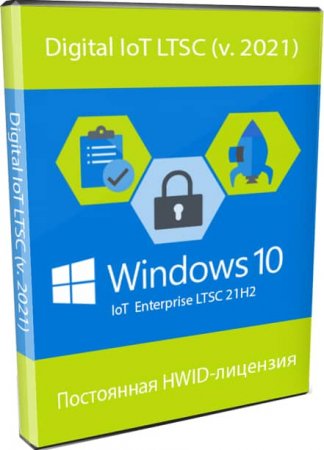

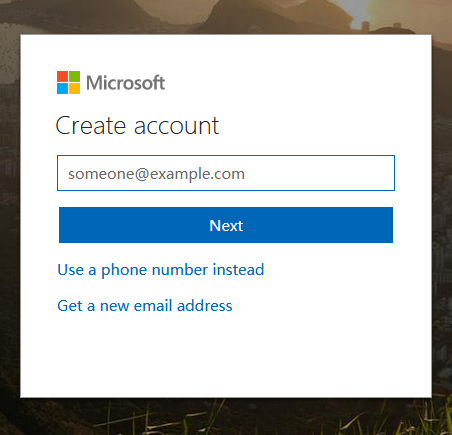
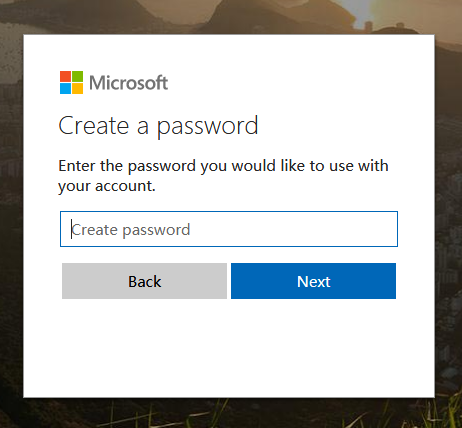
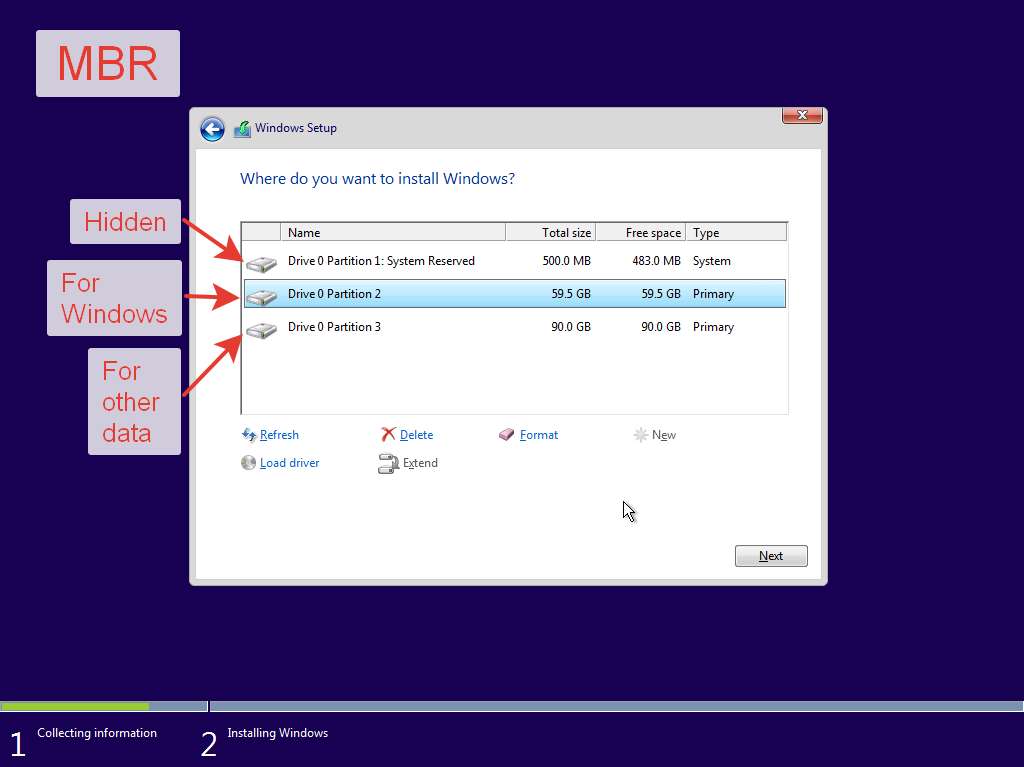
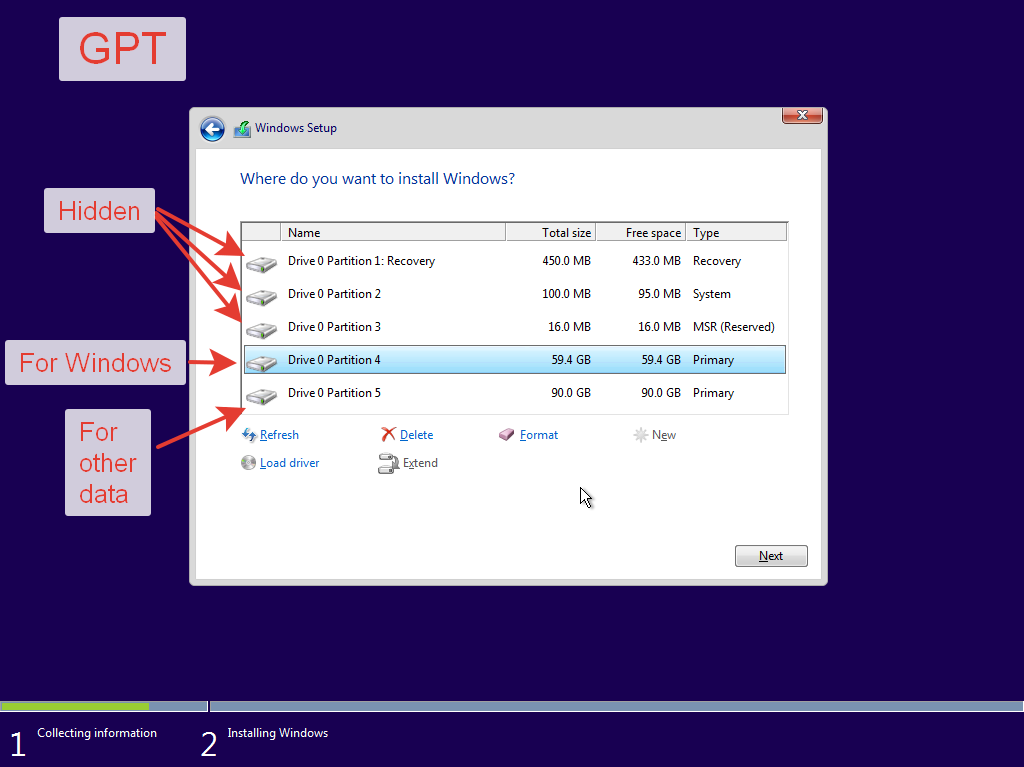
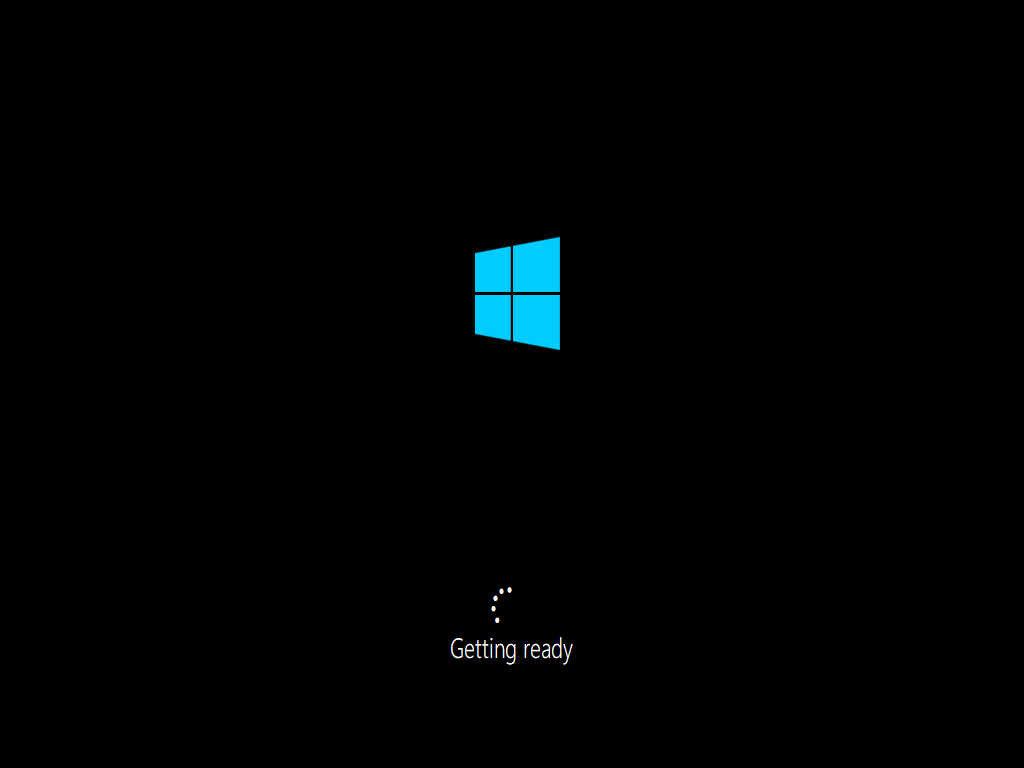
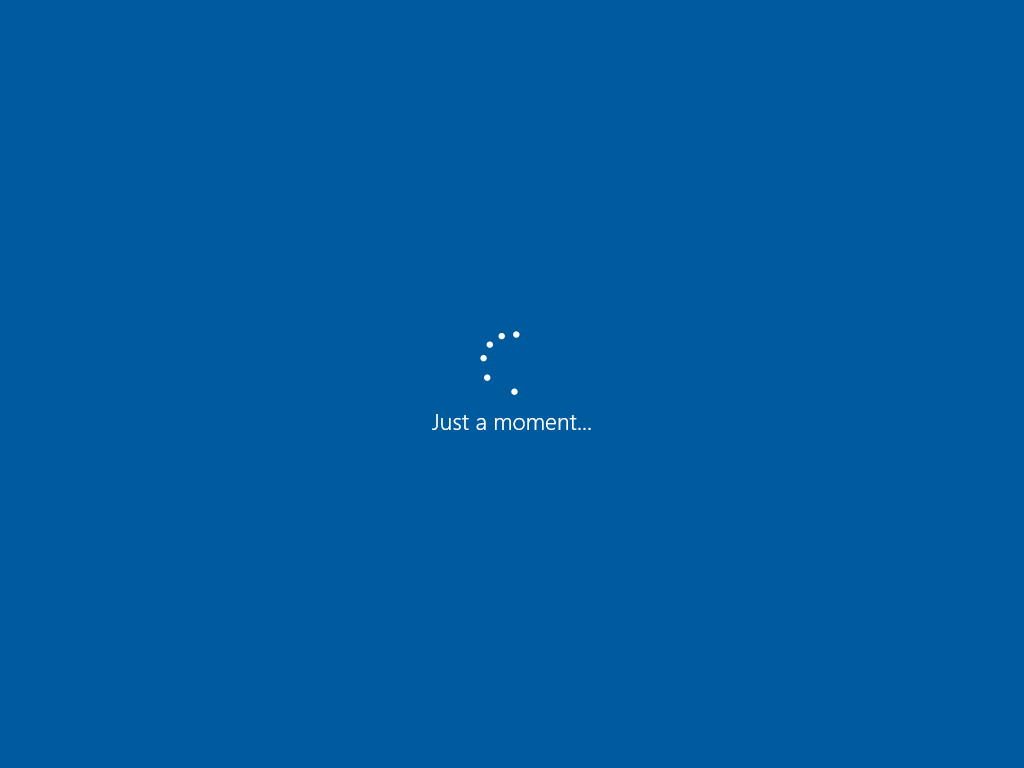
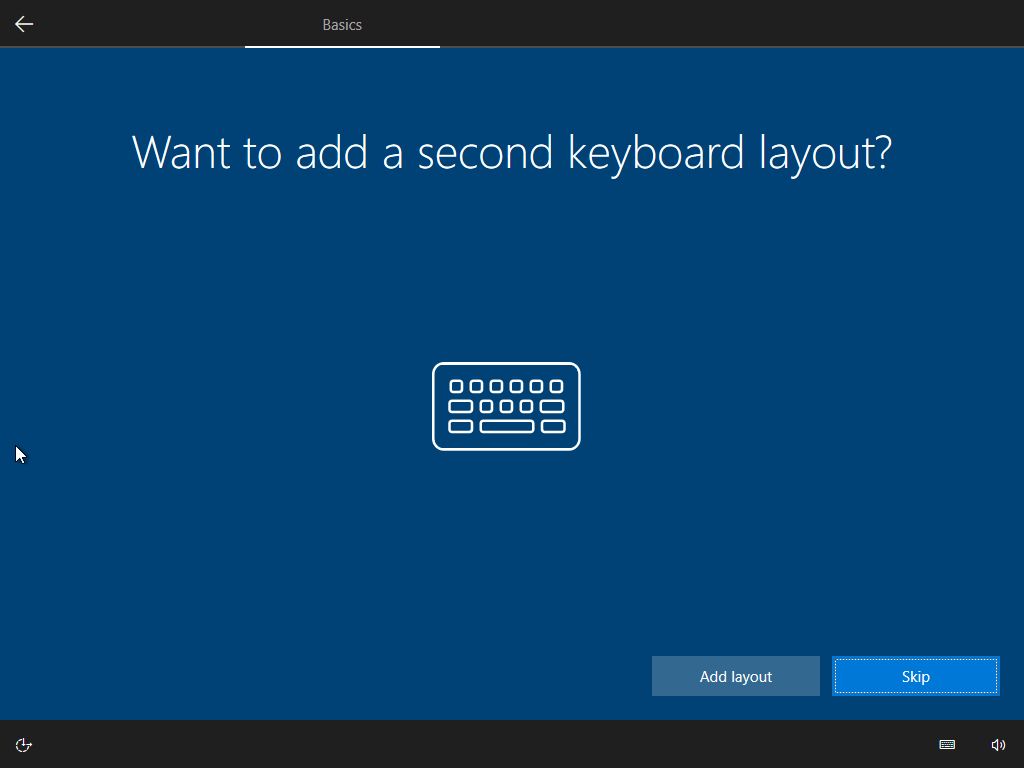
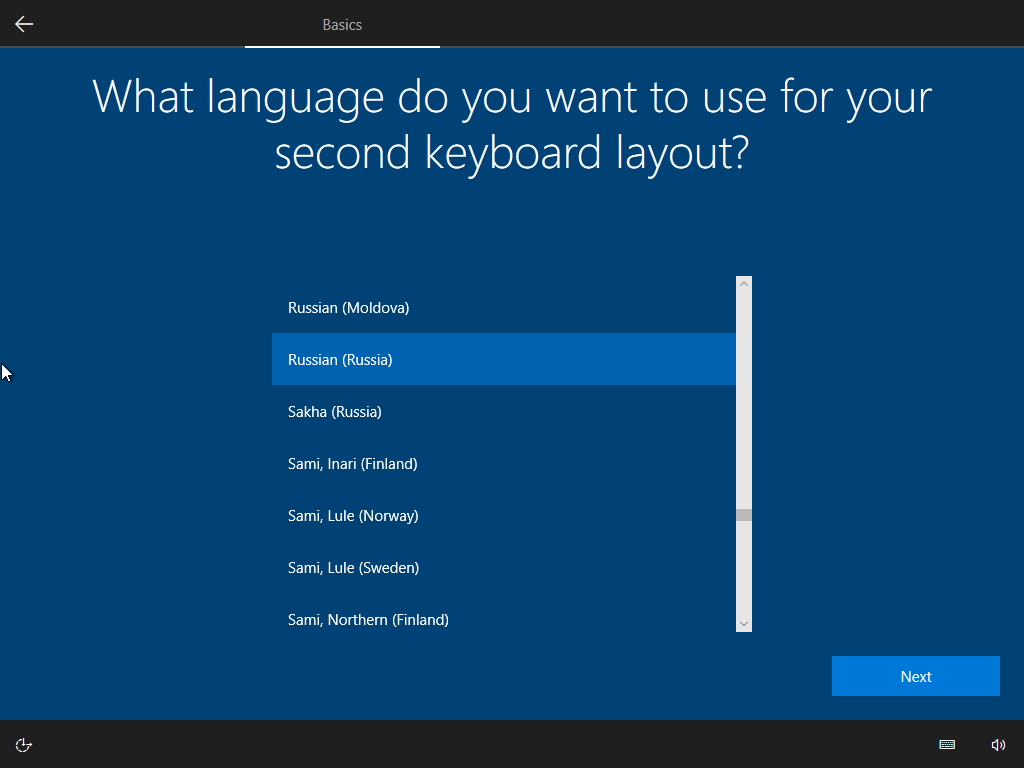
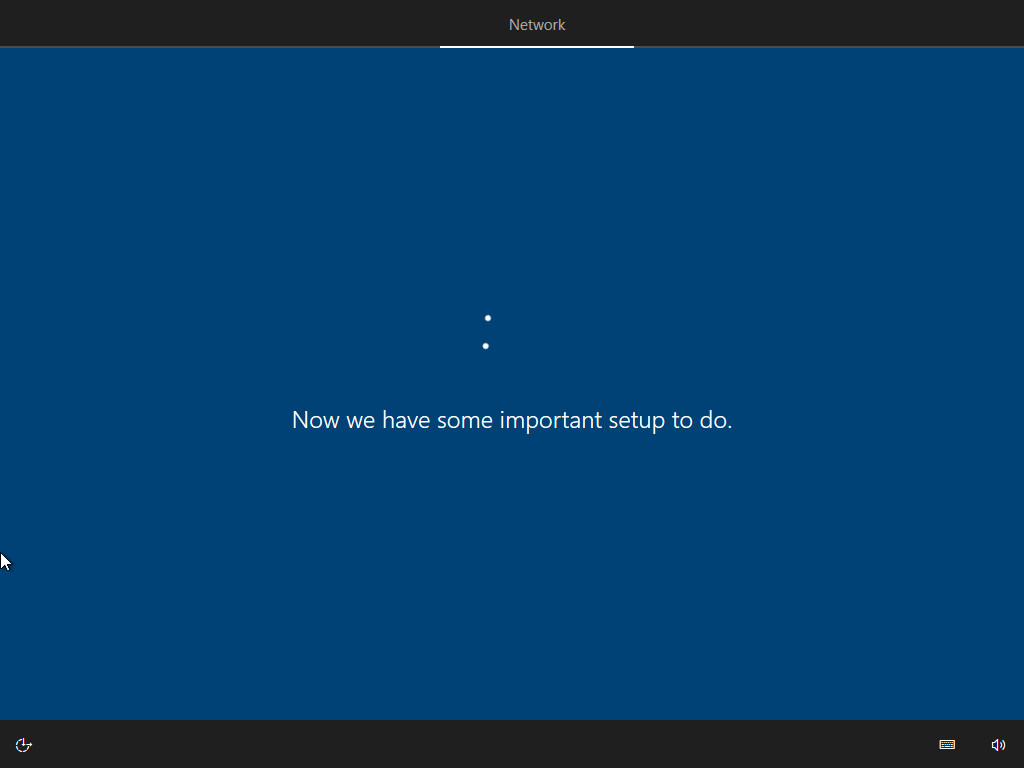
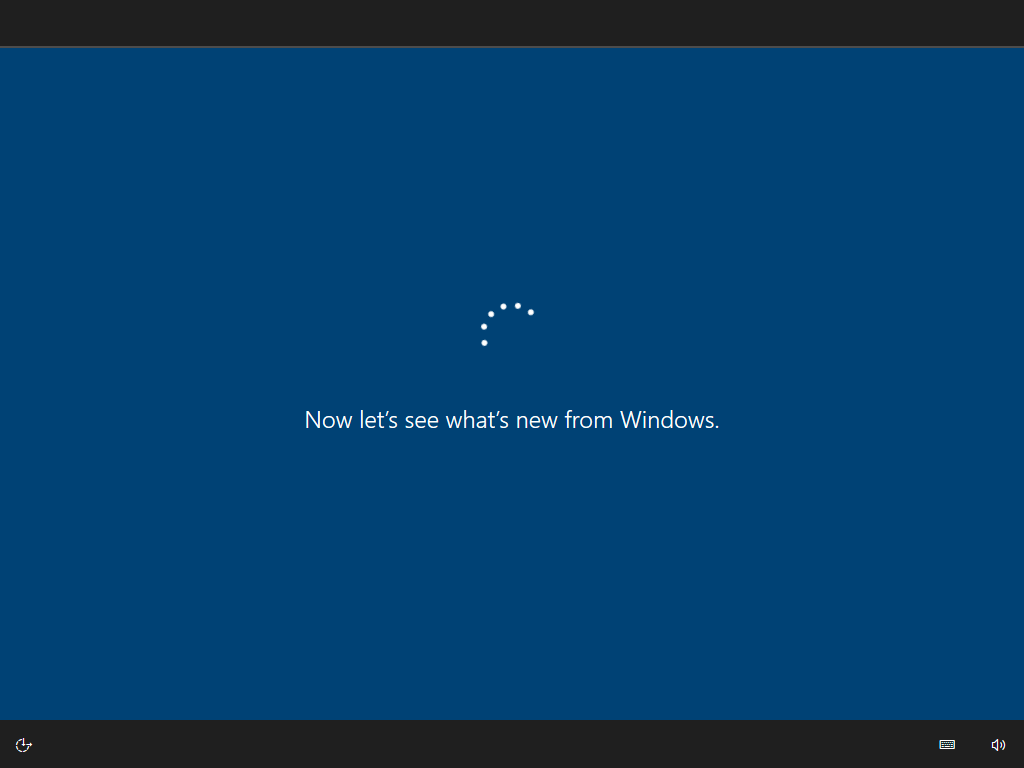
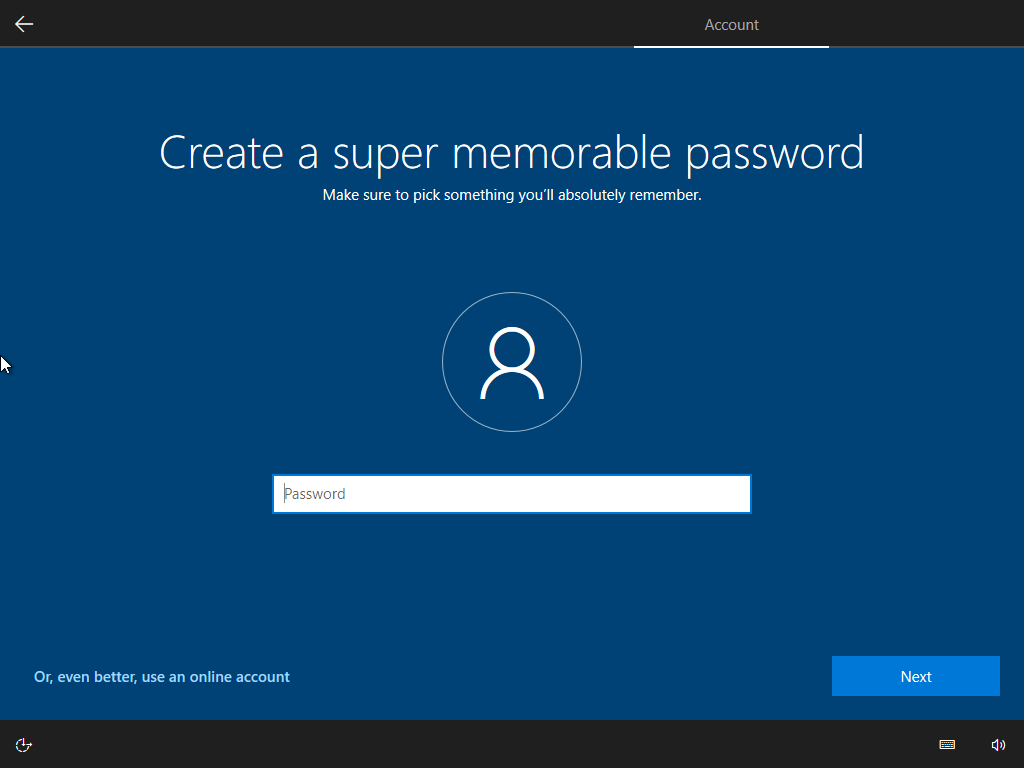



 Наверх
Наверх